
Handleiding
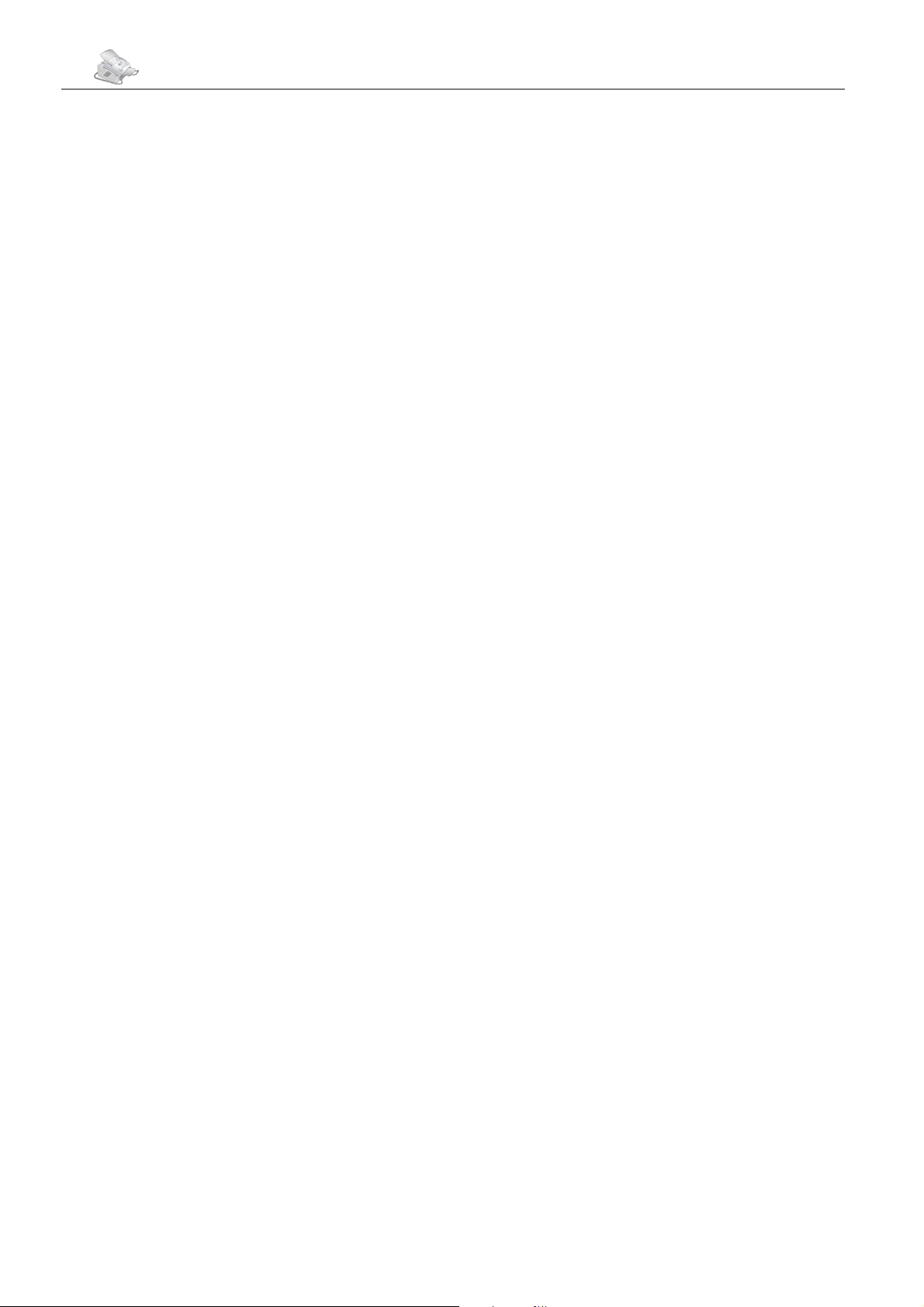
2
Geachte klant,
Hartelijk dank dat u een PHILIPS-faxapparaat hebt gekozen. Wij wensen u veel plezier met uw nieuwe laserfax.
Met dit apparaat kunt u faxen en telefoneren, SMS-berichten versturen en ontvangen evenals kopieën maken.
Het apparaat print op normaal kopieer- en schrijfpapier.
Met de tijdstempel van de Laserfax 855 kunt u de ontvangst van een fax precies documenteren. Dit werkt ook
na een stroomstoring.
Uw apparaat print met de meest moderne lasertechnologie. De startercartridge, die met uw apparaat wordt
meegeleverd, is voldoende voor max. 1.000 pagina’s. Met
de navolgende tonercartridges kunt u tot 3.000 pagina’s
afdrukken. Tonercartridges en toebehoren verkrijgt u via
onze telefonische bestelservice (zie achterzijde).
U kunt de Laserfax 855 op uw computer aansluiten (PC
met Microsoft Windows® 98 SE · 2000 · ME · XP) en het
apparaat als laserprinter gebruiken. Bovendien kunt u
documenten scannen en op de computer bewerken.
Lees de handleiding a.u.b. zorgvuldig door en volg ook
de veiligheidsinstructies op. Test zelf de veelvoudige mogelijkheden van uw laserfaxapparaat. U kunt het apparaat
niet beschadigen, als u de functies toepast die wij in deze
handleiding hebben beschreven.
Fax
• Laserprinter op normaalpapier
• Modem:
Laserfax 825 – 14k4-modem (softmodem)
Laserfax 855 – Super G3 33k6-modem
• Faxgeheugen:
Laserfax 825 – 50 pagina’s
Laserfax 855 – 120 pagina’s
• Faxschakelaar: Automatisch · Handmatig
EXT/Antwoordapparaat · Fax
• Afroep van faxberichten
• Automatische documenteninvoer voor 20 documenten
• Rondzendfunctie
• Tijdstempel (Laserfax 855)
Kopieerapparaat
• 64 grijstinten
• Snelheid: 10 pagina’s per minuut
• Automatische invoer voor 20 documenten
• Resolutie: Snel · Kwaliteit · Foto
• Zoom: 25 tot 400 procent
• Tot 99 kopieën van één document
Printer
• Zwart-wit laserprinter
• Resolutie 600 dpi
• Tien pagina’s per minuut
Lijsten en rapporten
• Functielijst
• Journaal (30 SMS- of faxtransmissies en gesprekken)
• Nummers en groepen in de telefoonboek
• Overzicht van de instellingen van het apparaat
• Lijst van de wachtende opdrachten
• Verzendrapport
SMS
• 160 tekens (afhankelijk van het land en het net)
• Geheugen voor 30 berichten
• Automatische afdruk
• Bevestiging
• Versturen en ontvangen met subadres (terminal-ID)
• SMS naar e-mail of fax (afhankelijk van het land
en het net)
Scanner
• Resolutie: 256 grijstinten
• Snelheid: zes seconden voor een A4-pagina
• Automatische invoer voor 20 bladzijden
Computer-aansluiting
(Laserfax 855)
Telefoon
• Gebruik met telefooncentrale mogelijk
• Nummerweergave / CLIP
• Telefoonboek met max. 200 nummers
• Tien groepen met max. 199 nummers
• Extra functies (wisselgesprek, in de wacht zetten etc.)
mogelijk
Papier
• Papierlade voor max. 250 pagina’s
• Papierformaten: A4 · Letter · Legal
• Normaal schrijf- en kopieerpapier (60 tot 90 g/m2)
• Voor PC
• Besturingssystemen Microsoft Windows® 98 SE ·
2000 · ME® · XP®
• USB-aansluiting (1.1 alsmede 2.0 full speed)
• Installatie-CD met autoinstallatie
• TWAIN-scannerdriver
• Paper Port 8.0
• Printen vanaf de computer (tien pagina’s per minuut)
• Nummers aan de telefoonboek toevoegen en bewerken
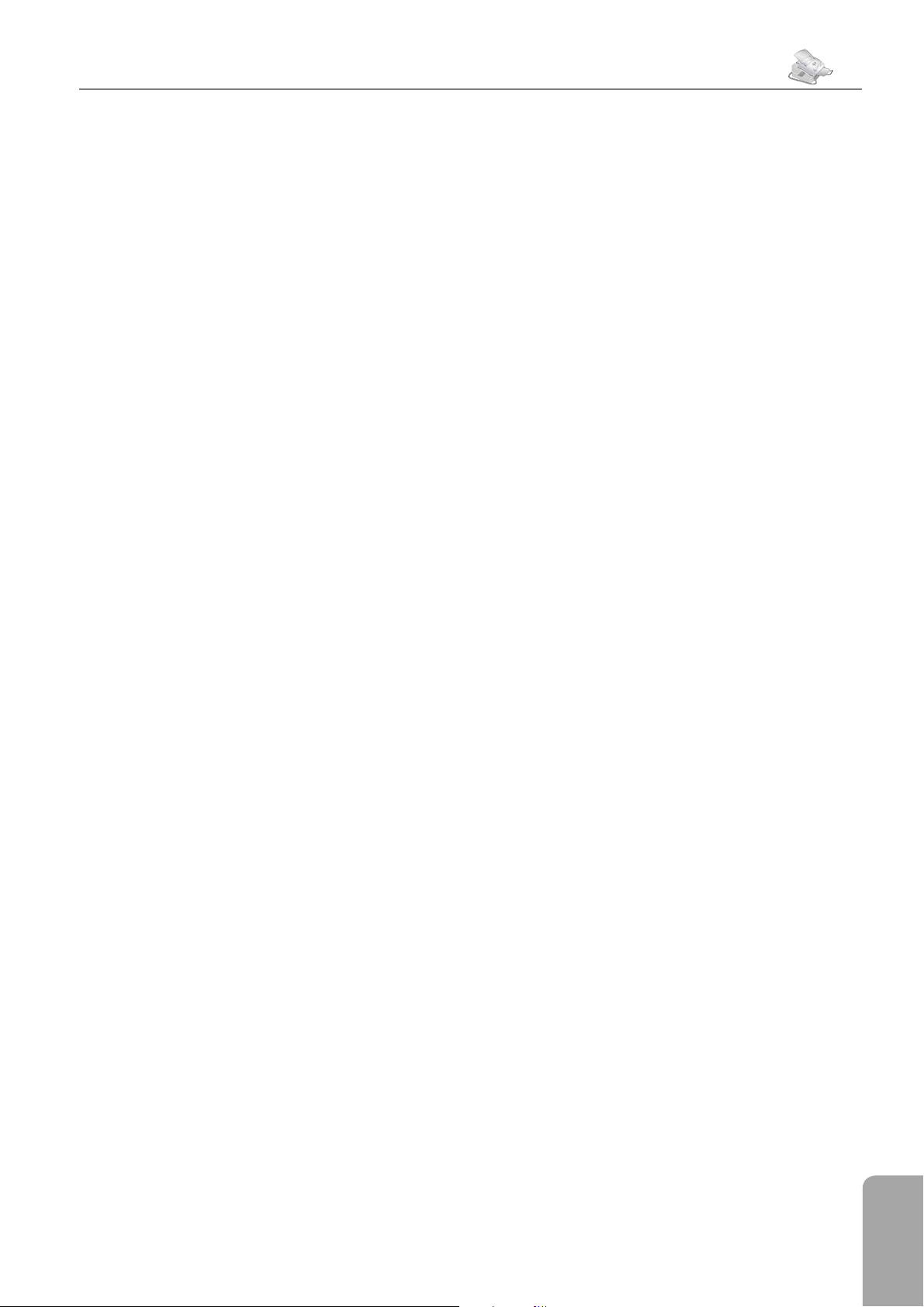
Inhoudsopgave
Inhoudsopgave
Inhoudsopgave
Veiligheids instructies. . . . . . . . . 4
Overzicht . . . . . . . . . . . . . . . . . . 6
Beschrijving van het apparaat . . . . . . . . . . . . 6
Bedieningspaneel met LCD-display . . . . . . . . . 7
In van de verpakking . . . . . . . . . . . . . . . . 8
3
Afdrukken in meervoud . . . . . . . . . . . . . . 25
Tijdstempel * . . . . . . . . . . . . . . . . . . . . 25
Groepsverzending . . . . . . . . . . . . . . . . . 25
Uitgesteld verzenden . . . . . . . . . . . . . . . . 26
Fax op afroep . . . . . . . . . . . . . . . . . . . . 26
Journaal . . . . . . . . . . . . . . . . . . . . . . 27
Opdrachten . . . . . . . . . . . . . . . . . . . . 27
5. Kopieerapparaat . . . . . . . . . 28
1. Installatie . . . . . . . . . . . . . . . . 8
Uitpakken en aansluiten . . . . . . . . . . . . . . . 8
Tonercartridge . . . . . . . . . . . . . . . . . . . . 9
Papier . . . . . . . . . . . . . . . . . . . . . . . 11
Speciale telefoon aansluitingen . . . . . . . . . . . 13
Extra apparatuur . . . . . . . . . . . . . . . . . . 14
Easylink . . . . . . . . . . . . . . . . . . . . . . 15
2. Instellingen . . . . . . . . . . . . . . 16
Land instellen . . . . . . . . . . . . . . . . . . . 16
Taal instellen . . . . . . . . . . . . . . . . . . . . 16
Datum en tijd . . . . . . . . . . . . . . . . . . . 16
Nummer en naam intoetsen . . . . . . . . . . . . 16
Kopregel . . . . . . . . . . . . . . . . . . . . . . 16
Belsignaal . . . . . . . . . . . . . . . . . . . . . 17
Resolutie . . . . . . . . . . . . . . . . . . . . . . 17
Beveiligde faxontvangst . . . . . . . . . . . . . . 17
Vergrendelen . . . . . . . . . . . . . . . . . . . . 18
Energiebesparingsmodus . . . . . . . . . . . . . . 18
Faxontvangstmodus instellen . . . . . . . . . . . 18
3. Telefoon. . . . . . . . . . . . . . . . . 20
Automatisch kopiëren . . . . . . . . . . . . . . . 28
Kopieën aanpassen . . . . . . . . . . . . . . . . . 28
6. SMS . . . . . . . . . . . . . . . . . . . 29
SMS verzenden . . . . . . . . . . . . . . . . . . 29
SMS ontvangen . . . . . . . . . . . . . . . . . . 29
SMS lezen . . . . . . . . . . . . . . . . . . . . . 29
SMS printen . . . . . . . . . . . . . . . . . . . . 30
SMS wissen . . . . . . . . . . . . . . . . . . . . 30
Aanvullende verzendopties . . . . . . . . . . . . . 30
SMS-instellingen . . . . . . . . . . . . . . . . . . 30
7. PC-aansluiting * . . . . . . . . . . 32
Systeemeisen . . . . . . . . . . . . . . . . . . . . 32
Software installeren . . . . . . . . . . . . . . . . 32
Software deïnstalleren . . . . . . . . . . . . . . . 33
Companion Suite gebruiken . . . . . . . . . . . . 34
Telefoonboek bewerken . . . . . . . . . . . . . . 34
Instellingen . . . . . . . . . . . . . . . . . . . . 35
Tonerniveau aangeven . . . . . . . . . . . . . . . 35
Printen vanaf de computer . . . . . . . . . . . . . 35
Scannen . . . . . . . . . . . . . . . . . . . . . . 36
Telefoneren . . . . . . . . . . . . . . . . . . . . 20
Nummerherhaling . . . . . . . . . . . . . . . . . 20
Telefoonboek . . . . . . . . . . . . . . . . . . . . 20
Snelzoeken . . . . . . . . . . . . . . . . . . . . . 21
Groepen . . . . . . . . . . . . . . . . . . . . . . 21
Nummers combineren . . . . . . . . . . . . . . . 21
Telefoonboek afdrukken . . . . . . . . . . . . . . 21
Extra telefoonfuncties . . . . . . . . . . . . . . . 22
Nummerweergave . . . . . . . . . . . . . . . . . 22
4. Fax. . . . . . . . . . . . . . . . . . . . . 23
Document plaatsen . . . . . . . . . . . . . . . . 23
Fax verzenden . . . . . . . . . . . . . . . . . . . 23
Fax handmatig verzenden . . . . . . . . . . . . . 24
Snelheid . . . . . . . . . . . . . . . . . . . . . . 24
Verzendrapport . . . . . . . . . . . . . . . . . . . 24
Een fax ontvangen . . . . . . . . . . . . . . . . . 24
Gesorteerd afdrukken . . . . . . . . . . . . . . . 25
8. Tips en Trucs . . . . . . . . . . . . . 37
Papier- of documentenstoring . . . . . . . . . . . 37
Reiniging . . . . . . . . . . . . . . . . . . . . . . 37
Bijlage . . . . . . . . . . . . . . . . . . . . 38
Verklarende woordenlijst . . . . . . . . . . . . . . 38
Afkortingen . . . . . . . . . . . . . . . . . . . . 39
Functielijst . . . . . . . . . . . . . . . . . . . . . 41
Technische specifi caties . . . . . . . . . . . . . . 42
Garantie . . . . . . . . . . . . . . . . . . . . . . 43
Index . . . . . . . . . . . . . . . . . . . . . . . . 46
* Laserfax 855
Inhoudsopgave
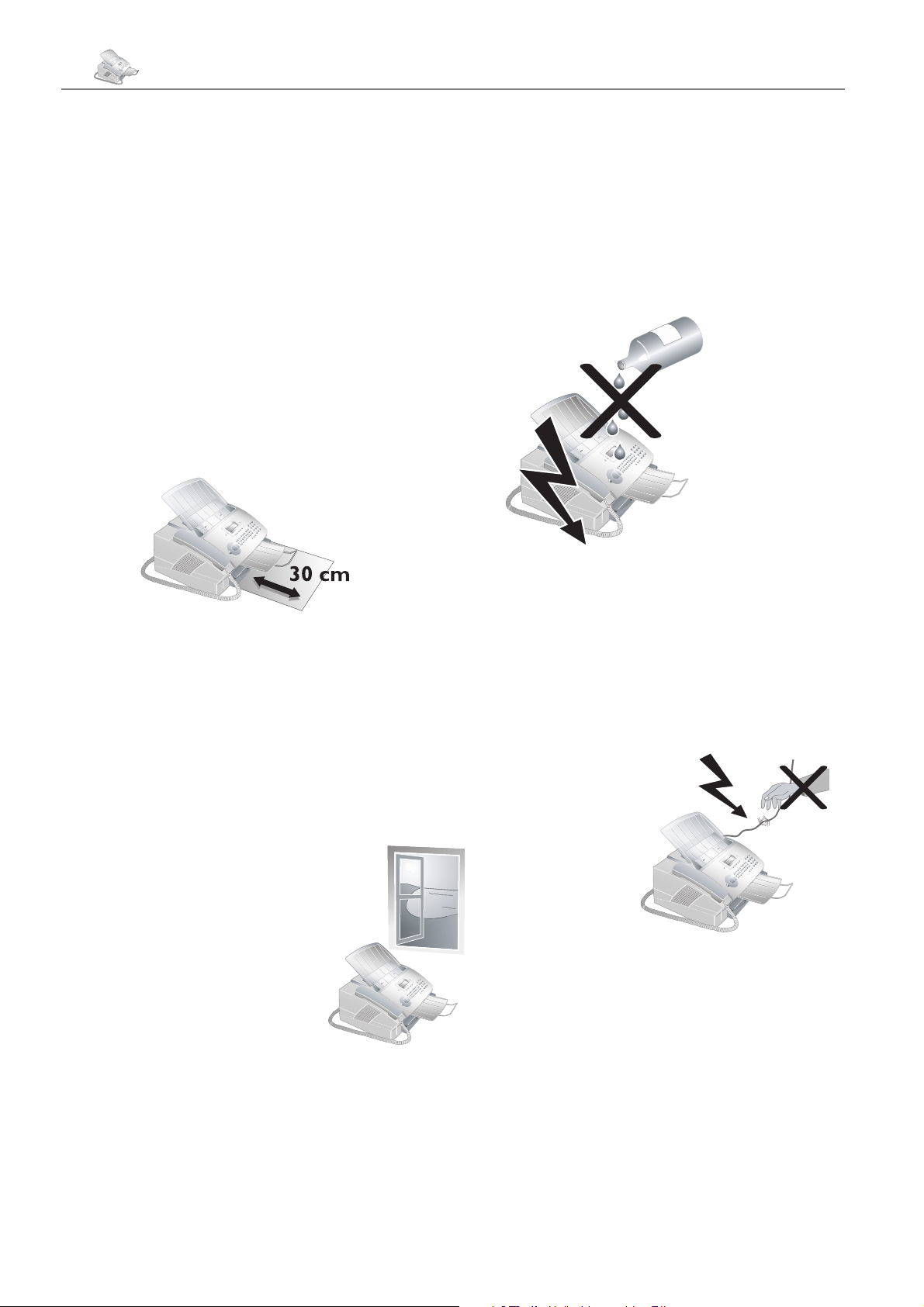
4 Hoofdstuk Veiligheidsinstructies
Sluit de telefoon- of netstekker niet in vochtige
ruimten aan. Raak de netstekker, stopcontact of het
Veiligheids-
¿
telefoonstopcontact nooit met natte handen aan.
instructies
Houd de volgende instructies voor de plaatsing en het
gebruik van het apparaat a.u.b. goed aan om eventuele
gevaren, beschadigingen of storingen te vermijden.
Zorg ervoor dat het faxapparaat veilig en stabiel op
een vlak en glad oppervlak staat (geen onderleggers
¿
zoals tapijten, of iets dergl.). Mocht het apparaat ergens
afvallen, kan het beschadigd worden of personen – vooral
kleine kinderen – kunnen letsel oplopen. De afstand tot
andere apparaten of voorwerpen moet minstens 15 centimeter bedragen. Monteer alle kabels zo dat niemand
erover kan struikelen of kabels resp. het apparaat be-
schadigd kunnen
worden. Laat vóór
het apparaat minstens 30 centimeter vrij, omdat
documenten en
afdrukken aan de
voorzijde uit het
apparaat komen.
Zet het apparaat nooit in direct zonlicht en plaats het
niet vlak bij een verwarming, airconditioning, radio- of
tv-toestel. Als u bovendien nog een draadloze telefoon gebruikt, houd dan a.u.b. een afstand aan van minstens 15
centimeter tussen het laserfaxapparaat en het basisstation
van de draadloze telefoon. Hierdoor kunnen akoestische
storingen in de draadloze hoorn optreden.
Laat kinderen nooit zonder toezicht met het apparaat
werken. De verpakkingsfolies mogen niet in handen van
kinderen terechtkomen.
De ruimte waarin u het
apparaat gebruikt moet
¿
goed en voldoende geventileerd zijn – vooral als het
apparaat vaak gebruikt wordt.
Zet uw laserfaxapparaat zo
neer dat de uitgeblazen luchtstroom niet op een werkplek
gericht is.
De fax mag niet afgedekt worden. Zet het apparaat
niet in kasten of laden. Plaats het niet op een zachte
¿
ondergrond zoals tapijten of kussens, en dek de ventilatiespleten niet af. Hierdoor kan het apparaat oververhit
en zelfs in brand raken. Als uw faxapparaat te heet wordt
of wanneer er rook uit komt, trek dan onmiddellijk de
stekker uit het stopcontact. Laat het apparaat door een
technische servicedienst controleren.
Er mogen geen vloeistoff en of vreemde voorwerpen in
het apparaat terechtkomen! Personen zouden anders
een elektrische schok kunnen oplopen. Bovendien kan
aan het apparaat ernstige schade ontstaan. Mochten er
toch vloeistoff en of vreemde voorwerpen in het apparaat
terechtkomen, moet u meteen de stekker uit het stop-
contact trekken en
het apparaat door
een technische
servicedienst laten
controleren. Zet
uw faxapparaat
nooit in de regen.
Trek bij onweer
zowel de net- als de
telefoonstekker van
het faxapparaat uit
het stopcontact. Is
dat niet mogelijk,
gebruik de fax dan
niet en telefoneer
ook niet. Anders bestaat het gevaar van blikseminslag
voor de gebruiker of een beschadiging van het apparaat.
Onderbreek de leiding van het faxapparaat naar het
stroom- en telefoonnet voordat u het oppervlak van de
fax schoonmaakt. Gebruik geen vloeibare of gasvormige
reinigingsmiddelen (sprays, schuurmiddelen, enz.) of
reinigingsmiddelen met alcohol.
Als de behuizing of de netkabel beschadigd raakt,
moet u de stek-
¿
ker uit het stopcontact trekken. Raak
nooit een telefoonof net kabel aan die
niet gesoleerd is
resp. waarvan de
isolatie beschadigd
is, zonder dat u tevoren de telefoon- en
netstekker uit het
stopcontact hebt getrokken. Alleen een geautoriseerde servicedienst mag de
behuizing van uw apparaat openen.
Wanneer de stroom uitvalt, kunt u geen gebruik meer
maken van telefoon of fax.
Open nooit de tonercartridge. Mocht er tonerstof
uit komen, vermijd dan een contact met huid en
¿
ogen. Bewaar nieuwe en gebruikte cartridges zo dat ze
niet in de handen van kinderen terecht komen. Trek het
papier bij een papierstoring niet met geweld uit het apparaat en gooi het voorzichtig weg: de toner zit eventueel
nog niet goed op het papier vast en er zou tonerstof vrij
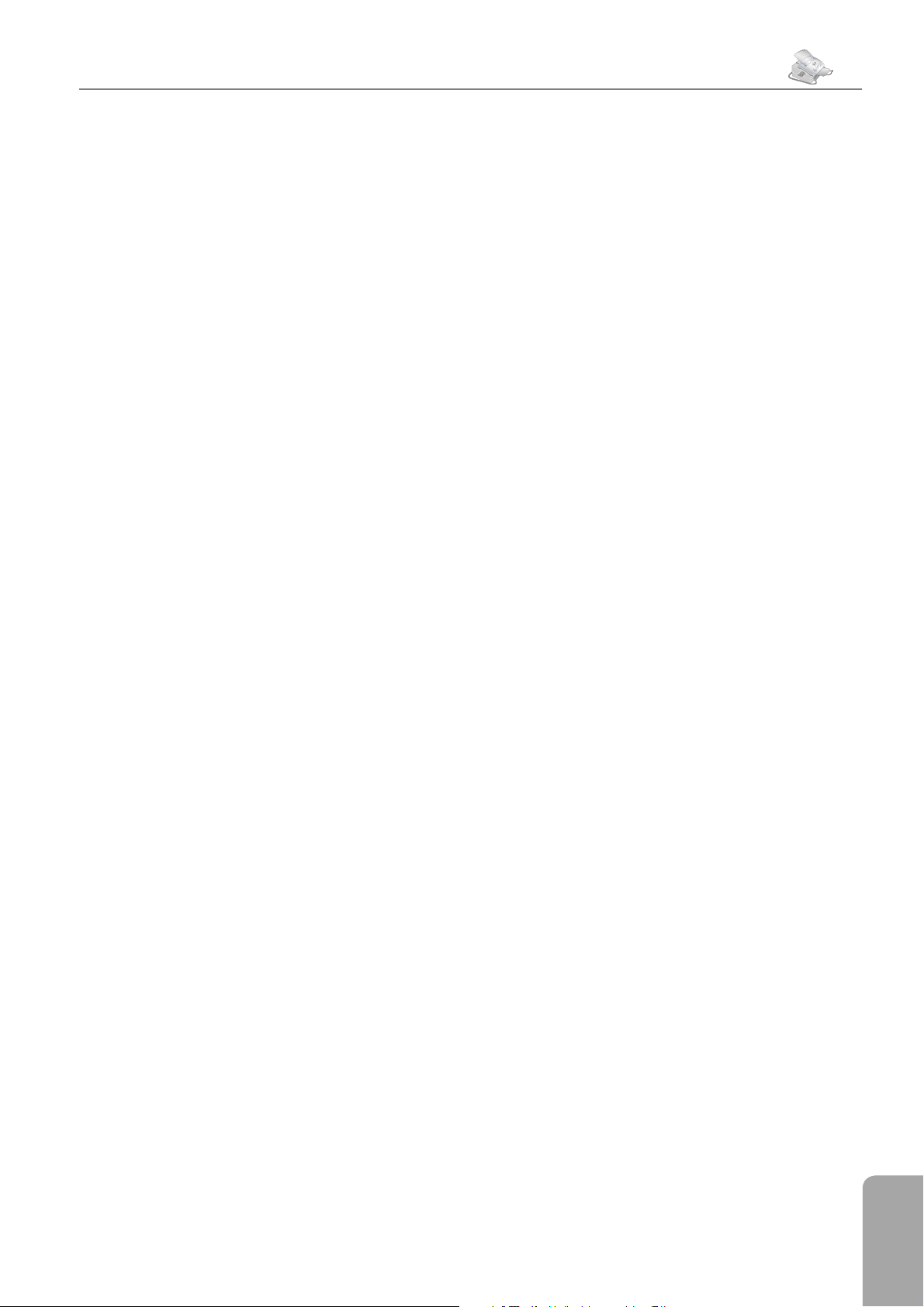
Veiligheidsinstructies
Hoofdstuk Veiligheidsinstructies
kunnen komen. Adem de losse tonerstof niet in. Verwijder de stof van kleding of voorwerpen met koud water;
heet water zou de toner fi xeren.
Indien er een breuk in het LCD-display ontstaat, kan
er een licht irriterende vloeistof uitstromen. Vermijd in
ieder geval huid- en oogcontact.
Uw faxapparaat is in overeenstemming met de
normen EN 60950-1 resp. IEC 60950-1 gekeurd
¿
en mag alleen op telefoon- en stroomnetten worden
gebruikt die aan deze normen voldoen. Het faxapparaat
is uitsluitend voor gebruik in het desbetreff ende land van
verkoop gefabriceerd. Het voldoet aan de bepalingen van
de telefoonmaatschappij van het land. Breng geen andere
instellingen aan of voer geen andere procedures uit dan in
deze handleiding worden beschreven.
Laser-Veiligheid
Ã
Uw faxapparaat werkt met laserstralen. Alleen een gekwalifi ceerde servicedienstmedewerker mag het apparaat
openen en servicewerkzaamheden uitvoeren, anders
bestaat het gevaar van oogblessures door zichtbare en
onzichtbare laserstralen.
5
Klasse 1 laser-product
Veiligheidsinstructies
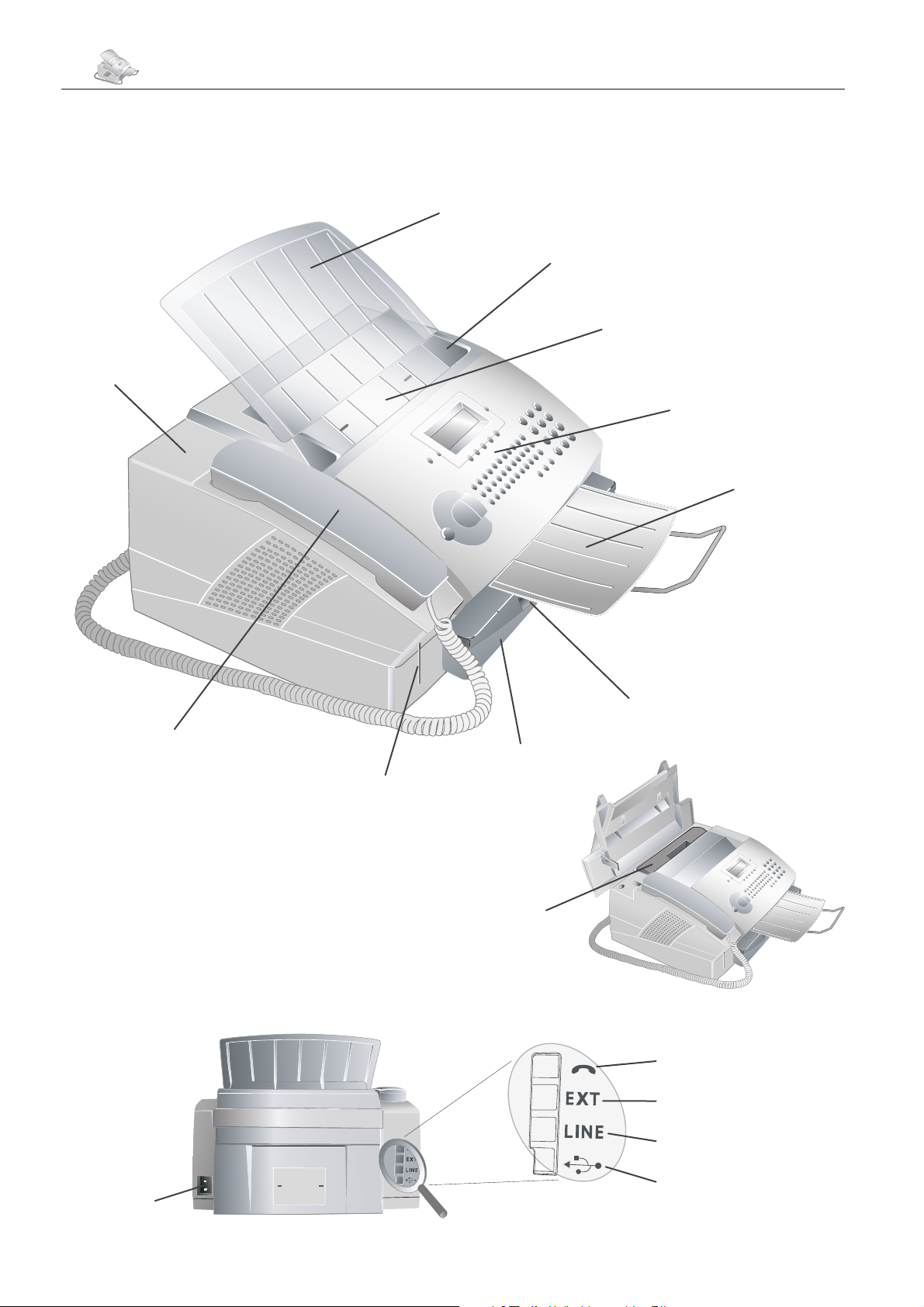
6 Hoofdstuk Overzicht
Overzicht
Beschrijving van het apparaat
Documenthouder
Documentengeleider
Documenteninvoer
Afdekkap
Bedieningspaneel
met LCD-display
Documentenuitvoer
Hoorn met krulsnoer
Opening voor
Plug’n’Print-kaart
Tonercartridge
Aansluitingen aan de achterzijde
Print- en faxuitvoer
(uittrekbaar)
Papierlade
Hoorn
Externe apparatuur
Telefoonkabel
Netsnoer
USB-port / computer
(Laserfax 855)
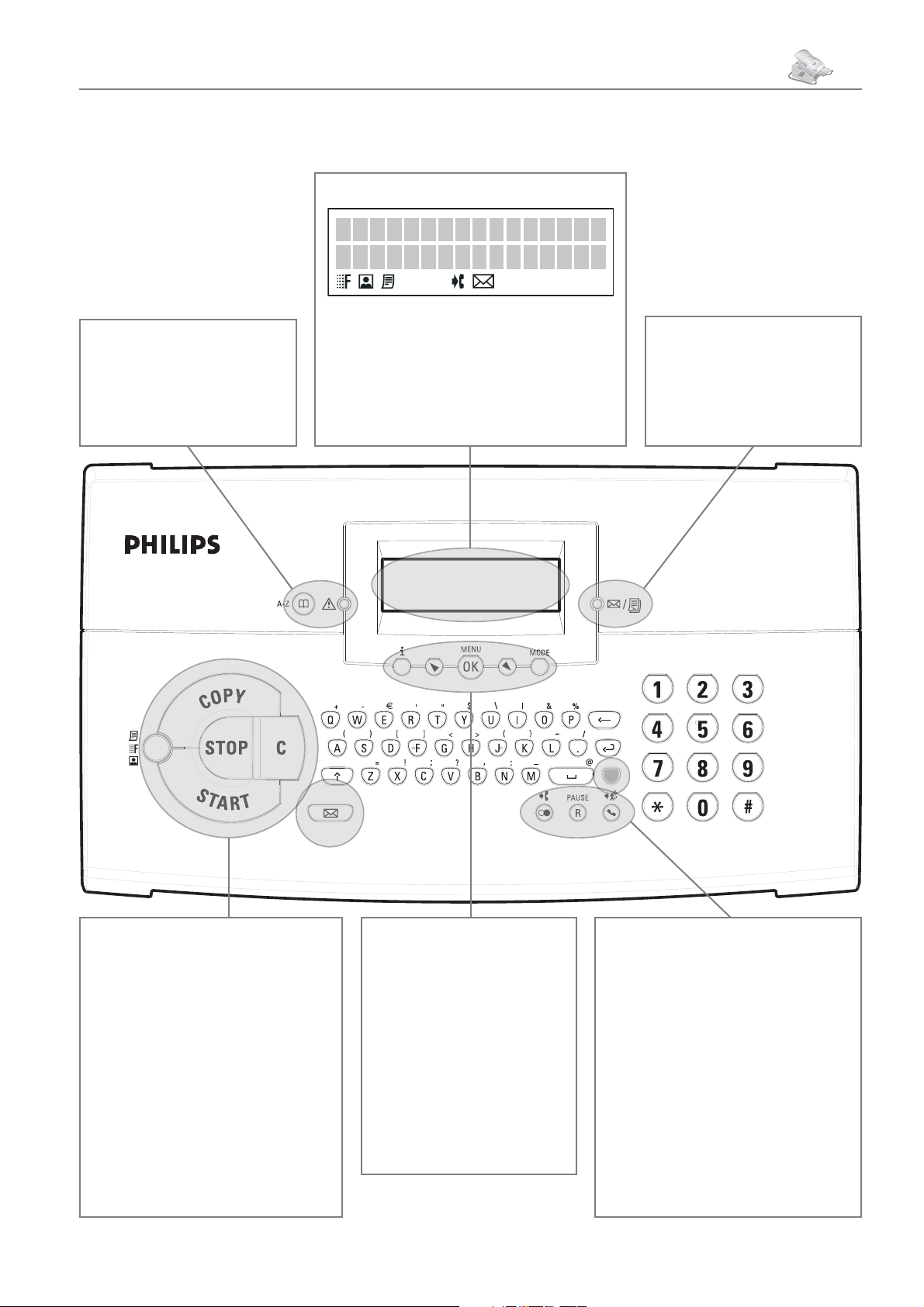
Hoofdstuk Overzicht
Bedieningspaneel met LCD-display
Symbolen op het LCD-display
– Resolutie SFINO ingesteld
f
– Resolutie FOTO ingesteld
}
ties oproepen
Rood lampje v – Knippert
het lampje, lees dan a.u.b. de
aanwijzingen op het display
– Telefoonboekfunc-
F
– Resolutie FINO ingesteld
h
– Binnengekomen gesprekken
I
tijdens afwezigheid
– Binnengekomen SMS-berichten
W
7
Groen lampje
pert, als een SMS-bericht is
binnengekomen of wanneer
zich een fax in het faxgeheugen
bevindt
»
– Knip-
COPY – Twee keer indrukken: Automatisch kopiëren. Eén keer indrukken:
kopieën aanpassen
STOP – Proces zonder opslaan onderbreken / document uitwerpen
START – Faxtransmissie, faxontvangst
starten
h/f/F
MAAL, FINO – h, SFINO – f,
FOTO – F)
C – Wissen / één menustap terug
W
of versturen
– Resolutie instellen (NOR-
– SMS-berichten lezen, bewerken
– Opties kiezen / Cursor
¾
op het display bewegen
– Functie-, opdrachten-,
¨
instellingslijst printen / Snelinstallatie starten / Faxjournaal
of telefoonboek printen
MENU/OK – Functies oproepen / Invoer bevestigen
MODE – Faxontvangstmodus
Handmatig, FAX, EXT/
ANTW
of AUTOMATISCH
– Lijst van de laatste tien geko-
º
zen nummers
Blauwe toets en
laatste 10 bellers
R/PAUSE –
Blauwe toets en R/PAUSE – Kiespauze
invoegen
– Nummer kiezen met de hoorn
¼
op de haak
Blauwe toets en
nummer voor het verzenden van een
fax toevoegen
Druk de blauwe toets en de desbetreffende lettertoets in om de erboven afgebeelde speciale tekens in te toetsen
–
º
Speciale functies oproepen
¼
Lijst van de
– Nog een
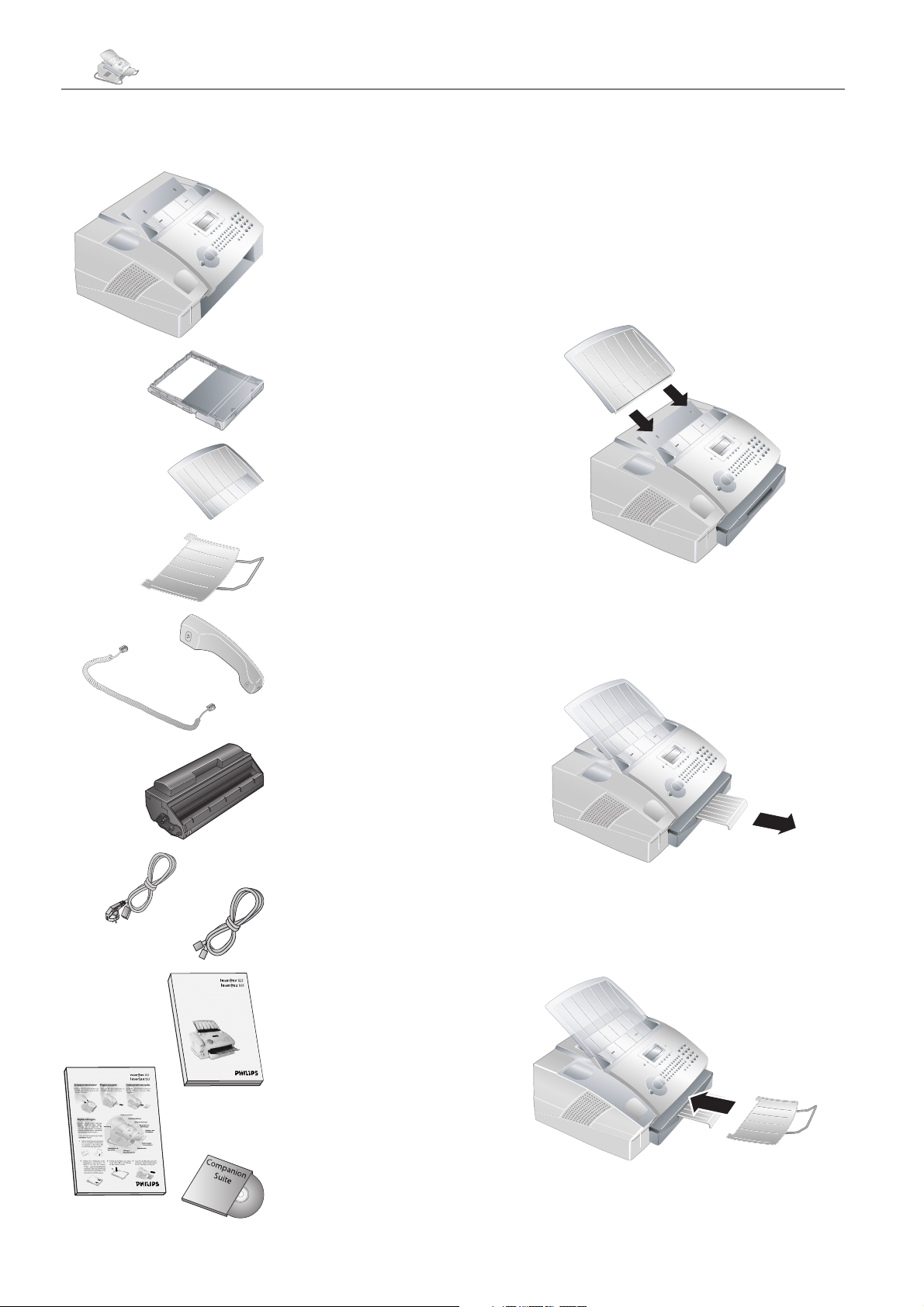
8 Hoofdstuk 1. Installatie
In van de verpakking
Faxapparaat
Papierlade
Documenthouder
Documentenopvang
1. Installatie
Uitpakken en aansluiten
Documenthouder aanbrengen
Steek de documenthouder in de twee openingen van de
afdekkap. De houder moet goed vastklikken.
Hoorn
en krulsnoer
Startercartridge
Netsnoer
Telefoonkabel
(landspecifiek)
Handleiding
Print- en faxuitvoersteun eruit trekken
Trek de print- en faxuitvoersteun uit het deksel van de
papierlade.
Documentenopvang aanbrengen
Steek de documentenopvang in de twee openingen onder
het bedieningspaneel.
Installeerhulp
Installatie-CD
(Laserfax 855)
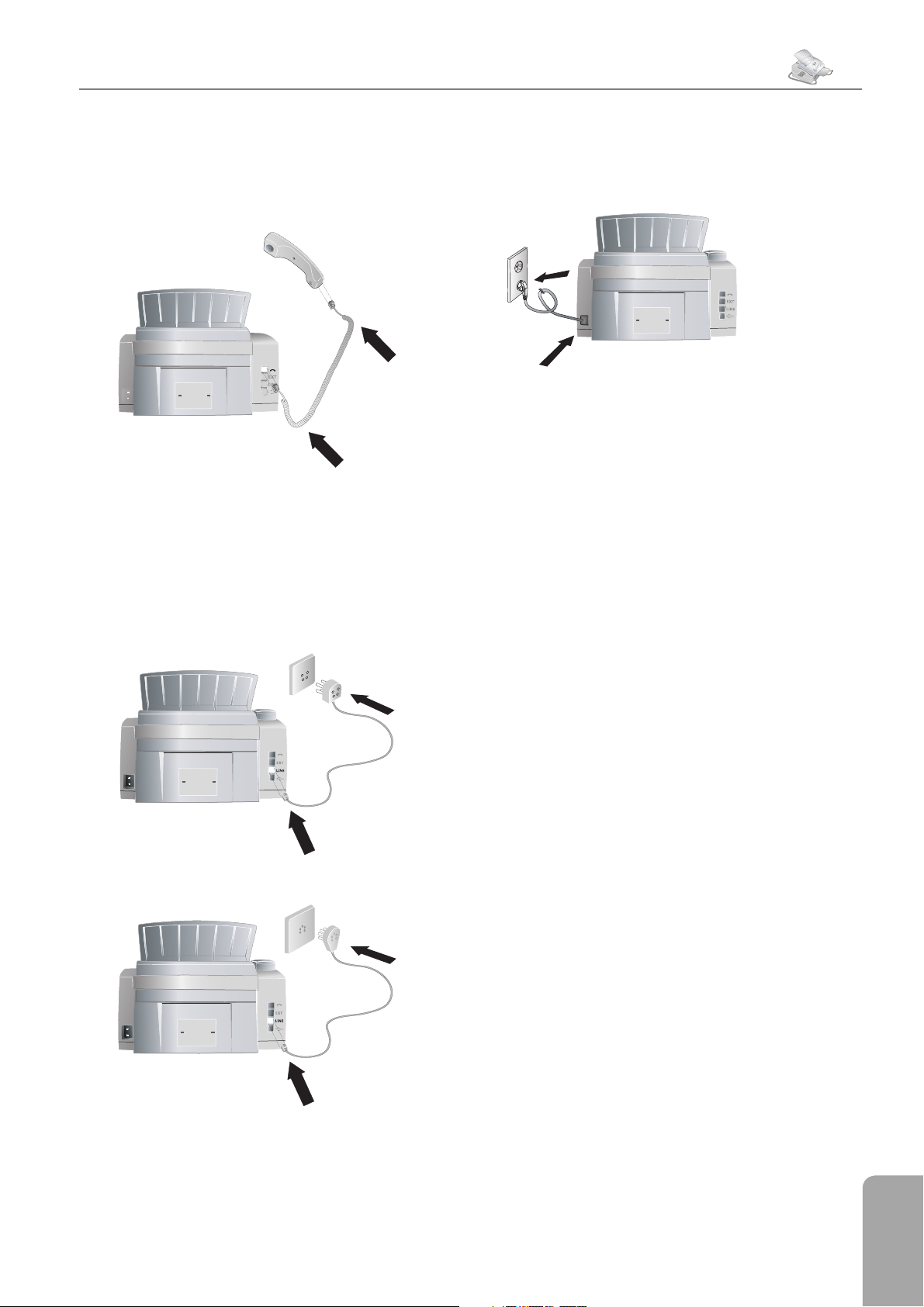
1. Installatie
Hoofdstuk 1. Installatie
9
Hoorn aansluiten
Steek een einde van het krulsnoer in het contact op de
hoorn. Het andere einde van het krulsnoer steekt u in de
aansluiting aan de achterzijde van het apparaat die met
het )-symbool gekenmerkt is.
Telefoonkabel aansluiten
U sluit de telefoonkabel op het faxapparaat aan door de
kabel in de aansluiting met de aanduiding LINE aan de
achterzijde van het apparaat te steken. Steek de telefoonstekker in het telefoonstopcontact.
Nederland
Netsnoer aansluiten
Steek de stroomkabel in de aansluiting aan de achterzijde
van het apparaat. Sluit de stroomkabel op het stopcontact
aan.
Is het faxapparaat op de stroomvoorziening aangesloten,
begint de snelinstallatie. U wordt verzocht uw land te selecteren en het nummer en de naam evenals de datum en
de tijd in te toetsen (zie hoofdstuk Instellingen). Als u
de snelinstallatie opnieuw wilt uitvoeren, drukt op ¨, en
selecteert u met ¾ Helppagina 2: instal-
latie
. Bevestig dit met OK.
Tonercartridge
Nieuwe tonercartridge
Voordat u documenten kunt ontvangen, kopiëren of
afdrukken, moet er een tonercartridge in het faxapparaat
zijn geplaatst. Daarom bevindt zich bij het apparaat een
startercartridge (capaciteit circa 1.000 pagina’s). Het
niveaugeheugen voor deze startercartridge werd in de
fabriek ingesteld. De startercartridge hoeft niet met een
Plug’n’Print-kaart te worden opgeladen. Voor elke volgende tonercartridge die u in uw faxapparaat plaatst moet
u het niveaugeheugen met de meegeleverde Plug’n’Printkaart updaten.
België
Gebruik uitsluitend originele PHILIPS to-
¡
nercartridges om een goede afdrukkwaliteit
te waarborgen. Andere tonercartridges kunnen het
apparaat beschadigen. Bovendien komt de garantie te vervallen (zie Bijlage / Garantie).
1. Installatie

10 Hoofdstuk 1. Installatie
1
Open de afdekkap door beide documentengeleiders
vast te pakken en de afdekkap naar achter te klappen.
2 Verwijder de oude tonercartridge door deze bij de
uitsparing in het midden vast te pakken en omhoog
te trekken.
4 Verwijder de zwarte beschermfolie en ander verpak-
kingsmateriaal, maar nog niet de beschermstrook
in de cartridge.
5 Schud de nieuwe tonercartridge meerdere malen
heen en weer om de toner gelijkmatig te verdelen en
zo de afdrukkwaliteit te verbeteren.
6 Trek pas daarna de beschermstrook aan de linker
zijde van de cartridge er helemaal uit.
Neem de tonercartridge voorzichtig uit het
Æ
Bewaar de aangebroken of verbruikte toner-
Open nooit een tonercartridge. Mocht er tonerstof
3 Neem de nieuwe tonercartridge uit de verpakking.
apparaat, zodat er geen tonerstof uitvalt. Let
op waar u de cartridge neerlegt; uittredend tonerstof kan de ondergrond vervuilen.
cartridges in de originele verpakking of een plastic
zak, zodat er geen tonerstof uitvalt. Geef de oude
cartridges in de vakhandel of bij een afvalverzamelplaats af. Gooi de tonercartridges nooit in het
vuur. Tonercartridges mogen niet in handen van
kinderen terechtkomen.
uit komen, vermijd dan een contact met huid en
ogen. Adem de losse tonerstof niet in. Verwijder de
stof van kleding of voorwerpen met koud water; heet
water zou de toner fi xeren.
Schud de tonercartridge niet meer nadat u
Æ
7 Plaats de tonercartridge in uw laserfaxapparaat. De
8 Sluit de afdekkap. Let er op dat de afdekkap aan
de beschermstrook verwijderd hebt. Er zou
anders tonerstof vrij kunnen komen.
cartridge moet compleet vastklikken.
beide zijden vastklikt.

1. Installatie
Hoofdstuk 1. Installatie
11
9 Op het display verschijnt vervang cartr.?.
Bevestig dit met OK.
10 Wacht tot op het display
schijnt. Schuif de Plug’n’Print-kaart van de nieuwe
tonercartridge met de contacten naar links in de
opening links naast de papierlade. (Alleen de startercartridge heeft geen Plug’n’Print-kaart nodig.)
Mocht op het display de foutmelding
¡
Kaart onleesbaar, verschijnen, hebt
u de Plug’n’Print-kaart er misschien verkeerd ingelegd. De contacten moeten naar links wijzen, als u
de kaart in het apparaat schuift.
plaats
kaart
ver-
Is het tonerniveau van uw cartridge laag, verschijnt elke
keer, wanneer u de afdekkap opent en sluit, op het display de vraag:
cartridge geplaatst, drukt u op STOP. Als u een nieuwe
cartridge geplaatst hebt, drukt u op OK en volgt de bovenstaande beschrijving.
zwart=nieuw ? Hebt u geen nieuwe
Tonerniveau aangeven
Als u een nieuwe tonercartridge plaatst, moet
Æ
1 Druk op MENU/OK,
2 Selecteer met ¾ capac. cartr., en bevestig
u het niveaugeheugen van uw faxapparaat met
de meegeleverde Plug’n’Print-kaart updaten. Uw
faxapparaat registreert het tonerverbruik van elke
afdruk en berekent daaruit het tonerniveau van
de cartridge. Het aangegeven niveau is alleen betrouwbaar, als u elke nieuwe tonercartridge met de
bijgevoegde Plug’n’Print-kaart update.
en OK.
62
dit met OK. Het tonerniveau van de cartridge wordt
als percentage tussen 100 procent (vol) en 0 procent
(leeg) aangegeven.
11 Het updaten van het niveaugeheugen kan een poosje
duren. Als het updaten beëindigd is, verschijnt op
het display:
Actie voltooid / verwijder kaart
12 Trek de Plug’n’Print-kaart uit het apparaat.
U kunt het updaten op elk gewenst tijdstip afbreken door
op STOP te drukken. Het niveaugeheugen moet echter
voor elke nieuwe tonercartridge worden opgeladen. Hebt
u per ongeluk op STOP gedrukt, start u het opladen als
volgt:
1 Druk op MENU/OK,
62
en OK.
3 Met
C
keert u naar de voorafgaande menustap terug;
met
STOP
bereikt u de uitgangspositie.
Papier
Voordat uw faxapparaat kopieert of faxen ontvangt
moet u er papier in leggen. Gebruik de papiermaten
A4, 210 × 297 millimeter, Letter, 216 × 279 milli-
meter (8,5 × 11 inch) of Legal, 216 × 356 millimeter
(8,5 × 14 inch). Uw apparaat functioneert met normaal
kopieer- en schrijfmachinepapier (60 tot 90 g/m2).
Gebruik voor Legal-papier a.u.b. uitsluitend 90 g/m2.
U kunt zowel documenten als blanco papier in de drie
maten gebruiken.
A4-papier plaatsen
1 Trek de papierlade eruit.
2 Selecteer met ¾ nieuw zwart, en bevestig dit
met OK. Selecteer met ¾ Ja. Na een korte tijd
verzoekt het apparaat u de Plug’n’Print-kaart erin te
plaatsen.
1. Installatie
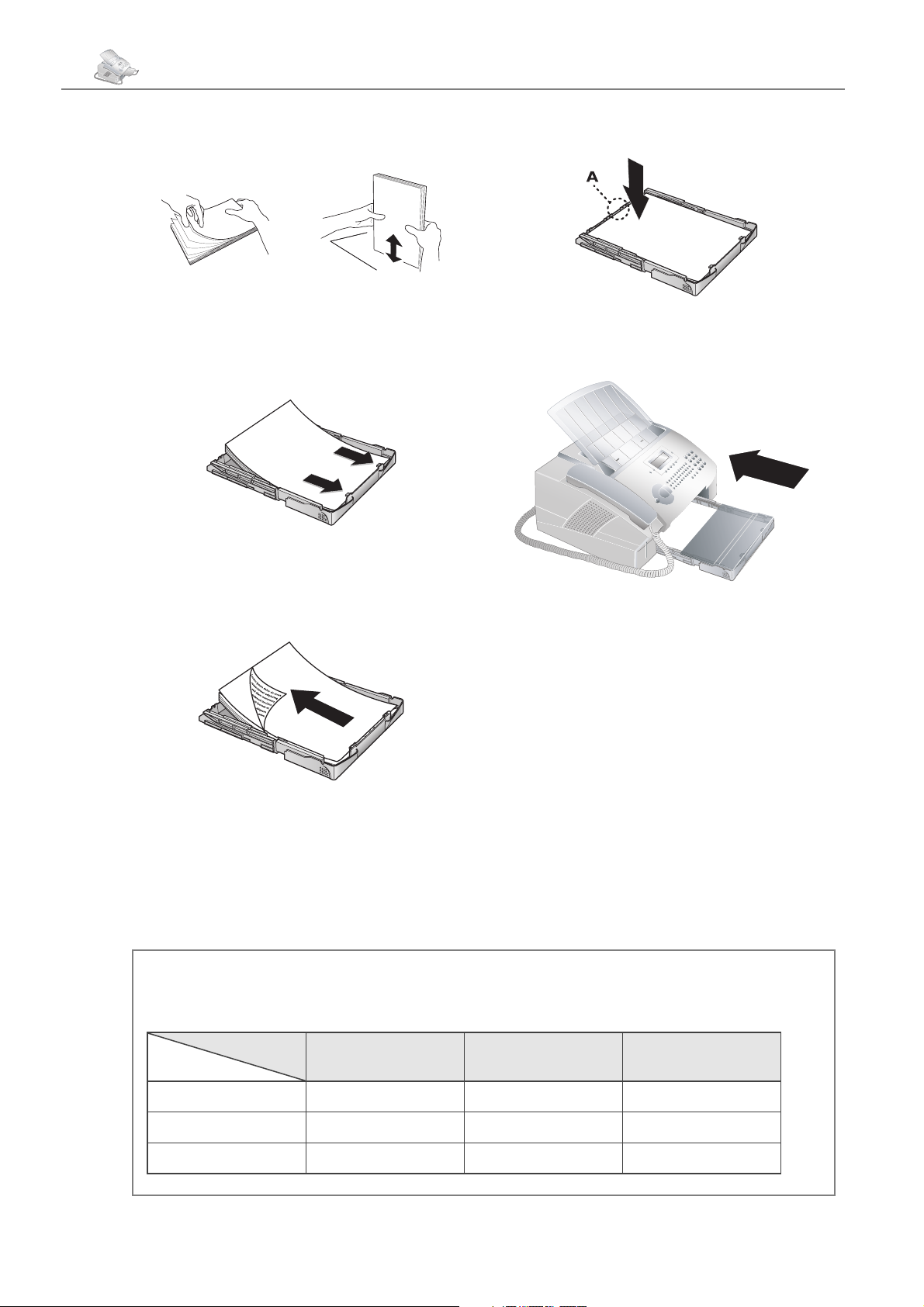
12 Hoofdstuk 1. Installatie
2 Schud het papier even los en maak er op een vlakke
ondergrond een strakke stapel van. Zo verhindert u
dat er meerdere vellen tegelijk in het apparaat worden getrokken.
3 Verwijder het deksel van de papierlade. Plaats slechts
zoveel papier als onder de uitstekende begrenzingsmarkeringen aan de bovenste rand van de papierlade
past (zie ook tekeningen op het deksel van de papierlade). U kunt tot 250 vel plaatsen.
4
Wilt u op een origineel document printen (bijvoorbeeld
formulieren of briefpapier), plaats het origineel dan met
de zijde waarop u wilt afdrukken naar onder en met de
kop van de bladzijde naar achter in de papierlade.
5 Druk het papier naar beneden tot de hendel (A) aan
de achterzijde van de papierlade vastklikt.
6 Leg het deksel op de papierlade. Schuif de lade tot de
aanslag in het faxapparaat.
Trek de papierlade er niet uit als het apparaat
Æ
aan het afdrukken is. Dit kan ertoe leiden dat
het papier vastloopt. Mocht het papier vastlopen,
volg dan de aanwijzingen in het hoofdstuk Tips
en Trucs / Papierstoring.
Voorgedrukte formulieren die door een la-
¡
Als u van een origineel document op een andere papiermaat wilt kopiëren of faxen in Letter- of Legal-formaat
verwacht, geeft de tabel u het percentage voor de
serprinter zijn afgedrukt zijn niet geschikt
om verder bedrukt te worden. Dit kan ertoe leiden
dat het papier vastloopt. Mocht het papier vastlopen, volg dan de aanwijzingen in het hoofdstuk
Tips en Trucs / Papierstoring.
Afdruk
A4 Letter Legal
Document
A4 100 % 94 % 103 %
Letter 97 % 100 % 100 %
Legal 83 % 78 % 100 %
Letter- of Legal-papier plaatsen
Om papier in Letter- of Legal-formaat in de papierlade
te kunnen plaatsen moet u de lade aan deze formaten
aanpassen. De papierbreedte stelt u met de beide verplaatsbare begrenzingen in het achterste gedeelte van de
papierlade in. De lengte van de papierlade kunt u met de
pijltoets op de bodem van de papierlade instellen.
vergroting of verkleining aan. Stel bijvoorbeeld 83 procent in, als u een fax in Legal-formaat ontvangt en deze
op A4 wilt afdrukken.
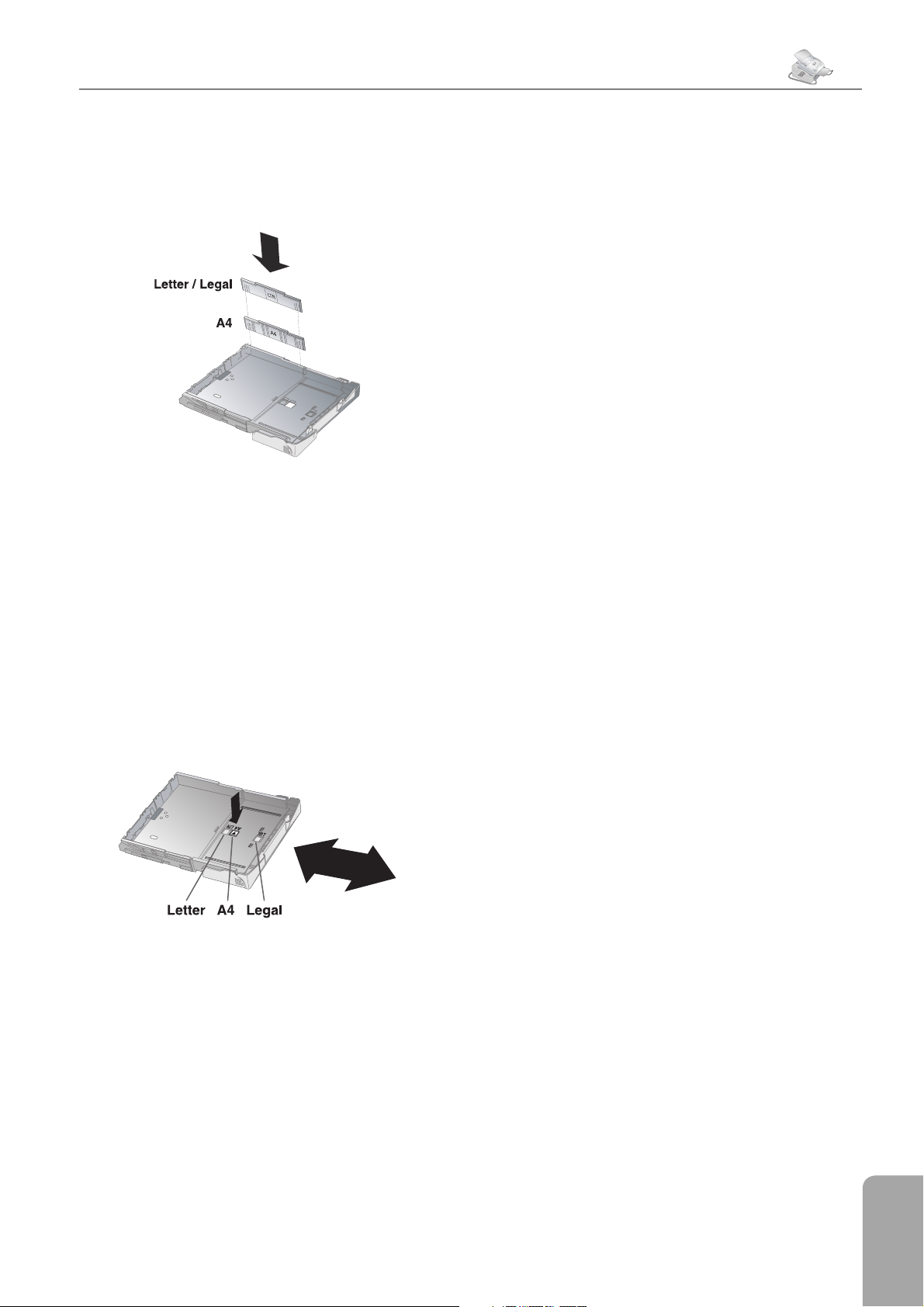
1. Installatie
Hoofdstuk 1. Installatie
13
1 Aan papierbreedte aanpassen: Trek de beide
zijkantbegrenzingen eruit. Draai de begrenzingen zo
om dat de opdruk LT R naar binnen naar het papier
wijst. Steek de zijkantbegrenzingen er weer in; ze
moeten goed in de houders vastklikken. Draai altijd
beide zijkantbegrenzingen om!
Nu kunt u zowel Letter- als Legal-papier gebruiken,
omdat de twee formaten dezelfde papierbreedte hebben.
Wilt u weer A4-papier gebruiken, draait u de zijkantbegrenzingen weer terug, zodat de opdruk A4 te zien is.
inlichtingen vindt u in de bedieningshandleiding van
uw ISDN-installatie, of informeer bij uw netwerk-exploitant.
Telefooncentrale / PA BX
Telefooncentrales (PABX) worden in alle grotere bedrijven gebruikt. Voor een telefoongesprek of het versturen
van een fax moet u een buitenlijncode draaien om van
een neventoestel een verbinding met het openbare telefoonnet te verkrijgen.
1 Druk op MENU/OK,
soort centr Bevestig dit met OK.
¾
2 Selecteer met ¾ openbaar of pabx.
3 Bevestig dit met OK. Met C keert u naar de voor-
afgaande menustap terug; met STOP bereikt u de
uitgangspositie.
Gebruikt u het apparaat op een neventoestel, stel dan u
met functie 15 in hoe lang de interne nummers zijn en
welke buitenlijncode gedraaid moet worden om de openbare telefoonlijn te krijgen.
en OK. Selecteer met
15
2 Aan papierlengte aanpassen: Druk op de pijl-
toets op de bodem van de papierlade. Trek het voorste gedeelte van de papierlade eruit tot de pijltoets
bij het opschrift LGL vastklikt. Nu kunt u papier in
Legal-formaat in de lade plaatsen. Schuif de lade in
elkaar tot de pijltoets bij het opschrift LT R vastklikt;
nu kunt u papier in Letter-formaat erin plaatsen.
Voor A4-papier moet de pijltoets in het veld met het
opschrift A4 vastgeklikt zijn.
Speciale telefoonaansluitingen
ISDN-installaties
1 Druk op MENU/OK,
Prefix. Bevestig dit met OK.
¾
2 Toets de lengte van de interne nummers in. Voorin-
gesteld is
van het langste nummer en tel er een cijfer bij op.
Bestaan uw doorkiesnummers bijvoorbeeld uit vier
cijfers, toetst u
3 Bevestig dit met OK.
4 Toets de buitenlijncode in die nodig is om het open-
bare telefoonnet te breiken. In de meeste gevallen
is dat de 0. (Vraag zo nodig de aanbieder van uw
telefooninstallatie.)
5 Bevestig dit met OK. Met C keert u naar de voor-
afgaande menustap terug; met STOP bereikt u de
uitgangspositie.
¡
extern nummer intoetst. Het apparaat zet automatisch de buitenlijncode vóór nummers die langer
zijn dan de interne doorkiesnummers.
10. Met de
5 in.
Met deze instellingen hoeft u de buitenlijncode niet meer vooraf te draaien, als u een
en OK. Selecteer met
15
-toets wist u cijfers. Ga uit
\
Uw faxapparaat is een analoog faxapparaat (groep 3).
Het is geen ISDN-faxapparaat (groep 4) en kan dus
niet direct op een ISDN-aansluiting worden gebruikt.
U hebt hiervoor een (analoge) adapter of een aansluiting voor analoge eindapparatuur nodig. Nadere
1. Installatie
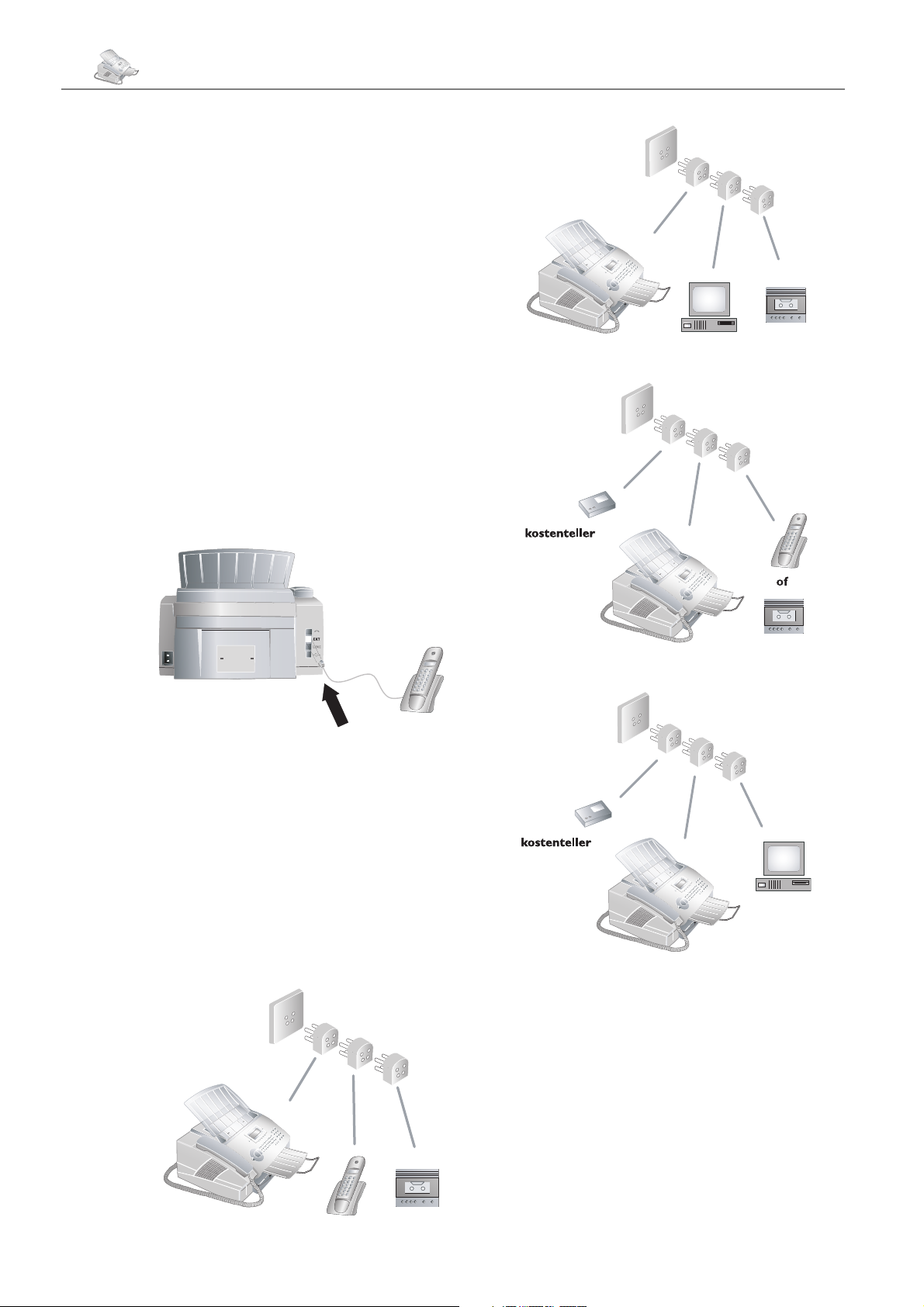
14 Hoofdstuk 1. Installatie
Mogelijkheid 2
Extra apparatuur
U kunt op uw telefoonaansluiting behalve uw faxapparaat nog andere apparaten aansluiten, bijvoorbeeld
(draadloze) telefoons, antwoordapparaten of modems.
Neem contact op met uw leverancier als u het faxapparaat
wilt combineren met speciale extra apparatuur.
Als u op dezelfde aansluiting ook een draadloze telefoon
met SMS-functie gebruikt, hangt het van de fabrikant af
op welk apparaat een SMS-bericht wordt ontvangen. Het
SMS-bericht wordt slechts op één apparaat ontvangen.
Probeer de ontvangst van SMS-berichten op uw draadloze telefoon uit te schakelen.
Aansluiting op het faxapparaat
U kunt extra apparatuur direct op uw faxapparaat aansluiten. Vooral externe antwoordapparaten moet u op de
volgende manier aansluiten: steek de telefoonkabel van
het extra apparaat in de EXT-bus (RJ-11-aansluiting)
van uw faxapparaat.
Mogelijkheid 3
Sluit de extra apparatuur aan via de EXT-bus, dan functioneert de faxschakelaar van het apparaat optimaal en
kan de externe apparatuur controleren (zie hoofdstuk
Instellingen / Faxontvangstmodus instellen).
Aansluiting op de telefoonlijn
Wilt u andere telecommunicatieapparatuur op hetzelfde
telefoonstopcontact aansluiten, dan dient u op de juiste
volgorde van aansluiting te letten.
Mogelijkheid 1
Mogelijkheid 4
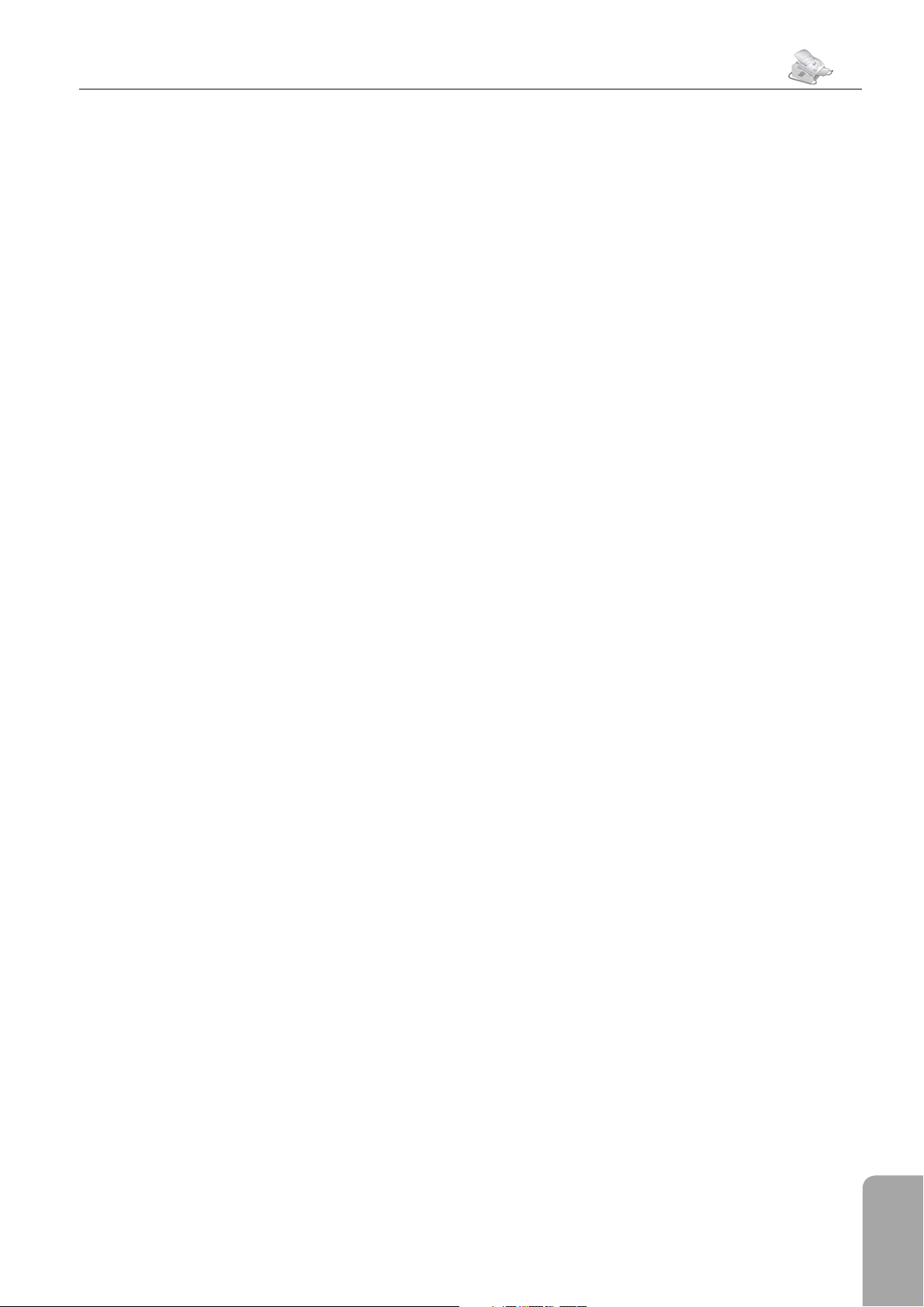
1. Installatie
Hoofdstuk 1. Installatie
Easylink
De Easylink-functie helpt u bij het gebruik van externe
apparatuur die op dezelfde telefoonlijn aangesloten is.
Extra telefoons moeten hiervoor op de toonkiesfunctionaliteit ( DTMF tonen) worden ingesteld. Kijk in de
handleiding van uw telefoon na hoe u uw toestel op de
toonkiesfunctionaliteit instelt.
Faxontvangst starten
Als u de hoorn van het faxapparaat opneemt en een fl uittoon of stilte hoort, ontvangt u een faxbericht. Druk op
START, en leg de hoorn er weer op. Het faxapparaat
ontvangt het faxbericht.
Als u een faxbericht ontvangt en de hoorn van een extra
telefoon opneemt, drukt u op
te starten.
Belsignaal onderbreken
, om de faxontvangst
*5
15
Als u de hoorn opneemt van een extra telefoon die op
een ander telefoonstopcontact is aangesloten en het faxapparaat gaat door met rinkelen, kunt u het faxapparaat
van de oproep scheiden door op de extra telefoon
in te drukken.
**
1. Installatie

16
2. Instellingen
Desgewenst drukt uw faxapparaat lijsten af, waarop de
belangrijkste functies en voorinstellingen van uw appa
staan beschreven. Druk op het faxapparaat de toets ¨ in.
Selecteer met ¾, of de helppagina 1: help-
functie
lingen
het functiemenu ook afdrukken door op MENU/OK,
41
kunt u ook afdrukken door op MENU/OK,
OK te drukken.
¡
of u de helppagina 5: instel-
wilt afdrukken. Bevestig dit met OK. U kunt
en OK te drukken. De lijst van de instellingen
Met MENU/OK opent u menufuncties.
Met C keert u terug naar de voorafgaande
menustap. Met ¾ beweegt u de cursor op het
display. Met C of \ wist u afzonderlijke cijfers of
letters. Met STOP onderbreekt u de procedure
zonder op te slaan en keert u naar de uitgangspositie terug.
Land instellen
Toets met de functie 11 het land in, waar u het faxapparaat gebruikt. U moet het land in ieder geval instellen,
omdat uw apparaat anders niet de juiste instellingen voor
het lokale telefoonnet heeft.
44
raat
en
Hoofdstuk 2. Instellingen
3 Bevestig dit met OK. Met C keert u naar de voor-
afgaande menustap terug; met STOP bereikt u de
uitgangspositie.
Nummer en naam
intoetsen
Uw nummer en uw naam die u met de functie 14 intoetst, verschijnen in de kopregel van elke fax en als afzenderherkenning van uw SMS-berichten. Er staan voor
beide elk max. 20 tekens ter beschikking.
1 Druk op MENU/OK,
2 Toets uw faxnummer met de cijfertoetsen in, bij-
voorbeeld
de blauwe toets en Q gelijktijdig in voor een plus-teken. Met de ½-toets voegt u een spatie in. Bevestig
uw invoer met OK.
3 Toets uw naam met de lettertoetsen in. Druk + en
de gewenste toets gelijktijdig in om hoofdletters in te
toetsen. Met de ½-toets voegt u een spatie in. De
speciale tekens staan rechts boven de lettertoetsen
aangegeven. Druk de blauwe toets en de desbetreffende lettertoets gelijktijdig in om speciale tekens in
te toetsen. Het is niet mogelijk op de eerste plaats
van uw naam een speciaal teken in te voegen.
00 31 123 45
14
en OK.
… Druk
1 Druk op MENU/OK,
2 Selecteer met ¾ het land.
3 Bevestig dit met OK. Met C keert u naar de voor-
afgaande menustap terug; met STOP bereikt u de
uitgangspositie.
11
en OK.
Taal instellen
1 Druk op MENU/OK,
het display in te stellen.
2 Selecteer met ¾ de gewenste taal.
3 Bevestig dit met OK. Met C keert u naar de voor-
afgaande menustap terug; met STOP bereikt u de
uitgangspositie.
en OK, om de taal op
12
Datum en tijd
1 Druk op MENU/OK,
en de tijd op het display in te stellen.
en OK, om de datum
13
4 Bevestig dit met OK. Met C keert u naar de voor-
afgaande menustap terug; met STOP bereikt u de
uitgangspositie.
Kopregel
Uw naam en uw nummer verschijnen in de kopregel van
elk faxbericht. U kunt deze functie uitschakelen, als u uw
gegevens niet wilt meesturen.
1 Druk op MENU/OK,
2 Selecteer met ¾ kopregel zend, en bevestig
dit met OK.
3 Selecteer met ¾, of de kopregel op elk faxbericht
moet verschijnen.
4 Bevestig dit met OK. Met C keert u naar de voor-
afgaande menustap terug; met STOP bereikt u de
uitgangspositie
16
en OK.
2 Toets de datum en de tijd als volgt in:
05 14 00
uur.
voor 8 augustus 2005, 14.00
08 08

2. Instellingen
Hoofdstuk 2. Instellingen
17
Belsignaal
Volu me
Met de functie 18 stelt u het volume van het belsignaal
in. Er staan drie verschillende volumetrappen ter beschikking. Selecteer uit, om het belsignaal compleet
uit te schakelen. Uw apparaat ontvangt binnenkomende
faxberichten automatisch, zonder te rinkelen. Is uw faxapparaat op de manuele ontvangstmodus ingesteld, kunt
u binnenkomende faxberichten niet horen en ontvangen
(zie hoofdstuk Faxontvangstmodus instellen).
1 Druk op MENU/OK,
2 Selecteer met ¾ het gewenste volume. Er staan
drie volumetrappen (zacht, Matig, hard) of
uit ter beschikking.
3 Bevestig dit met OK. Met C keert u naar de voor-
afgaande menustap terug; met STOP bereikt u de
uitgangspositie.
18
en OK.
Resolutie
U kunt met de h/f/F-toets de resolutie voor het
ontvangen of versturen van een fax instellen. Op het
display verschijnt het symbool van de gekozen resolutie:
Beveiligde faxontvangst
U kunt de faxontvangst met een code beveiligen. Binnenkomende faxen worden niet afgedrukt, maar in het faxgeheugen opgeslagen. Alleen na invoer van een pincode
kunt u deze faxberichten afdrukken. Met de functie 28
toetst u een pincode in, activeert u de beveiligde faxontvangst of drukt u opgeslagen faxberichten af.
Pincode intoetsen
1 Druk op MENU/OK,
2 Selecteer met ¾ geheugen code, en bevestig
dit met OK. Toets een viercijferige pincode in.
3 Bevestig dit met OK. Met C keert u naar de voor-
afgaande menustap terug; met STOP bereikt u de
uitgangspositie.
Activeren/Deactiveren
1 Druk op MENU/OK,
2 Selecteer met ¾ activeren, en bevestig dit
met OK.
3 Toets de viercijferige pincode in en bevestig dit met
OK. Selecteer met
¾
en OK.
27
en OK.
27
Met of zonder.
NORMAAL – voor documenten zonder bijzondere
kenmerken
/ FINO – voor documenten met klein gedrukte
h
teksten of tekeningen
/ SFINO –
f
/FOTO – voor foto’s
F
¡
16
en druk op OK. Kies de gewenste resolutie en
bevestig dit met OK. Met C keert u naar de voorafgaande menustap terug; met STOP bereikt u de
uitgangspositie.
voor documenten met talrijke details
Met functie 16 kunt u de voorinstelling voor
de resolutie kiezen. Druk op MENU/OK,
en OK. Selecteer met ¾ resolutie,
4 Bevestig dit met OK. Met C keert u naar de voor-
afgaande menustap terug; me STOP bereikt u de
uitgangspositie.
Faxberichten afdrukken
1 Druk op MENU/OK,
2 Selecteer met ¾ afdrukken, bevestig dit met
OK. Toets de viercijferige pincode in.
3 Bevestig dit met OK. De opgeslagen faxberichten
worden afgedrukt en uit het geheugen gewist. Met
C keert u naar de voorafgaande menustap terug; met
STOP bereikt u de uitgangspositie.
27
en OK.
2. Instellingen

18 Hoofdstuk 2. Instellingen
4 Bevestig dit met OK. Met C keert u naar de voor-
Vergrendelen
Met de vergrendeling verhindert u dat onbevoegden uw
faxapparaat gebruiken. U kunt òf het hele toetsenbord òf
de cijfertoetsen van uw faxapparaat vergrendelen.
afgaande menustap terug; met STOP bereikt u de
uitgangspositie.
Op het faxapparaat zijn nu de cijfertoetsen geblokkeerd. U
kunt de vergrendeling van de cijfertoetsen opheff en door de
procedure te herhalen en onder punt 3 vrij te selecteren.
Code intoetsen
U moet eerst een code intoetsen, waarmee u de vergrendeling activeert respectievelijk deactiveert.
1 Druk op MENU/OK,
2 Selecteer met ¾ blokkeercode, en bevestig
dit met OK.
3 Toets een viercijferige code in en bevestig deze met
OK.
4 Toets de code ter bevestiging nogmaals in en druk op
OK. Met C keert u naar de voorafgaande menustap
terug; met STOP bereikt u de uitgangspositie.
Hebt u al een code opgeslagen, vraagt het apparaat u
eerst naar de oude code voordat u een nieuwe code kunt
intoetsen.
61
en OK.
Toetsenbord vergrendelen
1 Druk op MENU/OK,
2 Selecteer met ¾ keyb.geblok., en bevestig
dit met OK.
3 Toets de viercijferige vergrendelingscode in en beves-
tig deze met OK. Selecteer met ¾ Met.
4 Bevestig dit met OK. Met C keert u naar de voor-
afgaande menustap terug; met STOP bereikt u de
uitgangspositie.
Op het faxapparaat zijn alle toetsen geblokkeerd. Pas na
invoer van de code kunt u functies oproepen of cijfers
intoetsen. De vergrendeling wordt na elk gebruik ingeschakeld. U kunt de vergrendeling van het toetsenbord
opheff en door de procedure te herhalen en onder punt 3
zonder te selecteren.
61
en OK.
Cijfertoetsen vergrendelen
1 Druk op MENU/OK,
2 Selecteer met ¾ geblok.nr., en bevestig dit
met OK.
3 Toets de viercijferige vergrendelingscode in en be-
vestig deze met OK. Selecteer met ¾ enkel
dir.
61
en OK.
Energiebesparingsmodus
Uw apparaat schakelt standaard naar de energiebesparingsmodus. U hoeft deze modus niet in te stellen. Als
u een fax ontvangt of een afdruk of kopie wilt maken,
schakelt uw apparaat automatisch van de energiebesparingsmodus naar de bedrijfsmodus.
Faxontvangstmodus
instellen
Dankzij de ingebouwde faxschakelaar kunt u met één telefoonaansluiting telefoneren, faxen en extra apparatuur
gebruiken. U kunt uit vier bedrijfsmodi kiezen:
EXT/ANTW (antwoordapparaat), AUTOMATISCH of
handmatig.
Druk op de MODE-toets om de gewenste bedrijfsmodus
te selecteren. Op het display verschijnt de geselecteerde
faxontvangstmodus.
Instellen van het aantal belsignalen
De faxschakelaar van uw apparaat scheidt faxberichten
van telefoongesprekken. Bovendien kan de faxschakelaar extra aangesloten apparaten controleren die u via
de EXT-bus op uw faxapparaat hebt aangesloten. Het
aantal belsignalen voor de faxontvangstmodus stelt u met
de functie 17 in.
1 Druk op MENU/OK,
2 Selecteer met ¾ uit de lijst van de mogelijke bel-
signalen. U kunt tussen 0 en 5 belsignalen instellen.
3 Bevestig dit met OK. Met C keert u naar de voor-
afgaande menustap terug; met STOP bereikt u de
uitgangspositie.
17
en OK.
Handmatige modus
In de handmatig-modus kunt u het faxapparaat als
een normale telefoon gebruiken. U moet de faxontvangst
handmatig starten, als u een faxbericht ontvangt (u hoort
een fl uittoon of stilte in de hoorn). Druk op START, om
de fax te ontvangen. Een automatische ontvangst is met
deze instelling niet mogelijk. De handmatig-modus
is zinvol, als u een fax op een aangesloten computer wilt
ontvangen.
FAX,

2. Instellingen
Hoofdstuk 2. Instellingen
FAX-modus
In de Fax-modus rinkelt het apparaat zo vaak als u met
functie 17 hebt ingesteld. Daarna wordt de faxontvangst
ingeschakeld. Deze modus moet u kiezen, als u op uw
apparaat hoofdzakelijk faxberichten ontvangt.
Neemt u de hoorn van een extra telefoon op die op de
EXT-bus is aangesloten en hoort u dat u een faxbericht
ontvangt (fl uittoon of stilte), kunt u de faxontvangst
starten door
drukken.
of op het faxapparaat START in te
*5
EXT/Antwoordapparaat-modus
Deze modus moet u instellen, als u extra apparatuur, speciaal een extern antwoordapparaat, op de EXT-bus van
uw faxapparaat hebt aangesloten. In de EXT/ANTWmodus werkt uw faxapparaat net als in de handma-
tig
-modus. Neemt een extra aangesloten antwoordapparaat het gesprek aan, controleert uw faxapparaat of de
binnenkomende oproep een faxbericht is. Herkent het
apparaat een faxsignaal, ontvangt het de fax automatisch.
Hebt u geen antwoordapparaat aangesloten of neemt
het antwoordapparaat het gesprek niet aan, neemt het
faxapparaat na een tevoren ingesteld aantal belsignalen
de oproep over en ontvangt een eventueel faxbericht
automatisch.
19
Neemt u de hoorn van een extra telefoon op die op de
EXT-bus is aangesloten en hoort u dat u een faxbericht
ontvangt (fl uittoon of stilte), kunt u de faxontvangst
starten door
drukken.
of op het faxapparaat START in te
*5
Automatische modus
Is de Automatisch-modus ingeschakeld, controleert
het faxapparaat of de binnenkomende oproep een faxbericht of een telefoongesprek is. Faxberichten ontvangt het
faxapparaat automatisch. Terwijl het faxapparaat bezig
is met controleren, gaat het door met rinkelen. U kunt
een telefoongesprek altijd aannemen. Na een tevoren
ingesteld aantal belsignalen neemt het faxapparaat de
oproep over en ontvangt een eventueel stil faxbericht
automatisch.
Als u de hoorn opneemt van een extra telefoon die op dezelfde lijn is aangesloten en het faxapparaat gaat door met
rinkelen, kunt u het faxapparaat van de oproep scheiden
door op de extra telefoon
Extra telefoons moeten hiervoor op de toon-
¡
kiesfunctionaliteit (DTMF tonen) worden
ingesteld (zie hoofdstuk Installatie / Easylink).
**
in te drukken.
2. Instellingen

20 Hoofdstuk 3. Telefoon
3. Telefoon
Telefoneren
Kies het gewenste nummer en neem de hoorn van de
haak. Als u invoeren uit uw telefoonboek oproept, is het
mogelijk de nummers te bewerken nadat u ze opgeroepen
hebt. U kunt bijvoorbeeld kengetallen of doorkiesnummers toevoegen of wissen
Druk op
mer te draaien. U hoort de kiestoon uit de luidspreker,
het nummer wordt meteen gedraaid.
U kunt ook eerst de hoorn opnemen en dan een nummer intoetsen, de verbinding wordt meteen tot stand
gebracht. Verkeerde cijfers kunt u niet meer corrigeren.
¡
of letters. Met STOP onderbreekt u de procedure
zonder op te slaan en keert u terug naar de uitgangspositie.
, om met de hoorn op de haak een num-
¼
Met
play. Met C of \ wist u afzonderlijke cijfers
beweegt u de cursor op het dis-
¾
3 Toets met de lettertoetsen een naam in. Druk
de gewenste toets gelijktijdig in om hoofdletters in te
toetsen. Met de
speciale tekens staan rechts boven de lettertoetsen
aangegeven. Druk de blauwe toets en de desbetreffende lettertoets gelijktijdig in om speciale tekens in
te toetsen. Het is niet mogelijk op de eerste plaats
van een naam een speciaal teken in te voegen. Bevestig dit met OK.
4 Toets met de cijfertoetsen het nummer in. Druk
de blauwe toets en Q in voor een plus-teken;
met de ½-toets voegt u een spatie in. Bevestig dit
met OK.
5 Kies de snelheid voor de faxtransmissie naar deze
abonnee. Normaal gesproken kunt u de hoogste
snelheid selecteren. Als de slechtere lijnkwaliteit –
bijvoorbeeld naar een ontvanger in overzee - bekend
is, kiest u een lagere snelheid om tijd en telefoonkosten voor de automatische aanpassing te besparen.
-toets voegt u een spatie in. De
½
+
en
Telefoonboek gebruiken
1 Druk op
2 Selecteer met ¾ zoeken, en bevestig dit met OK.
}
.
Nummerherhaling
In de nummerherhalingslijst zijn de laatste tien gekozen
nummers opgeslagen.
1 Druk op
2 Selecteer met ¾ het gewenste nummer. Druk
op OK, om het nummer te bewerken. Met ¾
beweegt u de cursor; met C wist u afzonderlijke
cijfers.
3 Neem de hoorn van de haak; het nummer wordt
meteen opgeroepen.
º
.
Telefoonboek
Met de
}
U kunt nieuwe invoeren opslaan, naar invoeren zoeken,
groepen aanleggen en bewerken. Het geheugen van uw
faxapparaat heeft plaats voor ca. 200 invoeren; het juiste
aantal hangt af van de lengte van de namen en de nummers. De invoeren kunnen max. 20 tekens lang zijn.
-toets roept u de telefoonboekfuncties op.
3 Toets de beginletters in of selecteer met ¾ een
naam uit de lijst.
4 Neem de hoorn van de haak of - wanneer u een fax
wilt versturen - druk op START.
De functie zoeken functioneert ook ter-
¡
wijl u telefoneert.
Invoeren bewerken
1 Druk op
2 Selecteer met ¾ wijzigen, en bevestig dit met
OK.
3 Toets de beginletters in of selecteer met ¾ de
invoer die u wilt wijzigen. Bevestig dit met OK.
4 Wijzig de opgeslagen naam, het nummer en de
transmissiesnelheid. Met ¾ beweegt u de cursor.
Met C of \ wist u afzonderlijke letters of cijfers.
5 Bevestig de wijzigingen met OK.
}
.
Nieuwe invoer opslaan
1 Druk op
2 Selecteer met ¾ kiescodes, en bevestig dit
met OK.
}
.
Invoeren wissen
1 Druk op
2 Selecteer met ¾ wissen, en bevestig dit met
OK.
}
.

3. Telefoon
Hoofdstuk 3. Telefoon
21
3 Toets de beginletters in of selecteer met
invoer die u wilt wissen en druk op OK.
4 Bevestig het wissen met OK.
¾
de
Snelzoeken
Met de lettertoetsen hebt u toegang tot de invoeren die
in de telefoonboek zijn opgeslagen. Toets de beginletters
of de gewenste naam van de invoer in, als uw apparaat
zich in de uitgangspositie bevindt. Uw apparaat laat u de
invoeren in de telefoonboek met de desbetreff ende letters
zien. Selecteer met ¾ het gewenste nummer. Neem de
hoorn van de haak of – wanneer u een fax wilt versturen
– druk op START.
Groepen
U kunt meerdere invoeren in uw telefoonboek in groepen opnemen. Als u deze groep als ontvanger van een
fax- of SMS-bericht selecteert, wordt het bericht naar
alle leden van deze groep gestuurd (zie hoofdstuk Fax /
Groepsverzending). Uw faxapparaat kan tien verschillende groepen opslaan.
Groep samenstellen
1 Druk op
2 Selecteer met ¾ groepen, en bevestig dit met
OK.
3 Toets een naam voor de groep in. Bevestig dit met
OK.
}
.
4 Toets desgewenst een nieuwe naam voor de groep in.
Bevestig dit met OK.
5 U kunt invoeren wissen of toevoegen. Met
beweegt u de cursor; met C wist u afzonderlijke
abonnees. Druk op
uit de telefoonboek toe te voegen. Bevestig dit met
OK.
6 Toets desgewenst een nieuw nummer voor de groep
in. Bevestig dit met OK.
}
, om nog meer abonnees
¾
Groep wissen
1 Druk op
2 Selecteer met ¾ wissen, en bevestig dit met
OK.
3 Selecteer de groep die u wilt wissen en druk op OK.
4 Bevestig het wissen met OK.
}
.
Nummers combineren
U kunt invoeren in de telefoonboek, handmatig ingetoetste cijfers en nummers uit de nummerherhalingslijst
of de lijst van bellers vrij combineren en bewerken, voordat het nummer gedraaid wordt. Hebt u bijvoorbeeld het
kengetal van een gunstige telefoonaanbieder (Call-byCall) in uw telefoonboek opgeslagen, selecteer dan dit
nummer en toets het navolgende nummer handmatig in
of kies een ander nummer uit de telefoonboek, de nummerherhalingslijst of de lijst van bellers.
4 Druk op
foonboek aan toe. Toets de beginletters in of selecteer
met ¾. Bevestig dit met OK. Druk op
en voeg andere abonnees aan de groep toe. Beëindig
de invoer met OK.
5 Toets een groepnummer van 1 tot 9 in, en beves-
tig dit met OK. De groep wordt opgeslagen.
}
, en voeg er invoeren uit de tele-
}
Groep bewerken
1 Druk op
2 Selecteer met ¾ wijzigen, en bevestig dit met
OK.
3 Selecteer met ¾ de groep die u wilt bewerken.
Bevestig dit met OK.
}
.
Telefoonboek afdrukken
,
Uw faxapparaat drukt een lijst van de in de telefoonboek
opgeslagen invoeren en groepen af. Druk op
selecteer met ¾ afdrukken. Bevestig dit met OK.
De lijst wordt afgedrukt.
U kunt het register ook laten afdrukken
¡
door op ¨ te drukken en met ¾ help-
pagina 4:
dit met OK. De lijst wordt afgedrukt.
telboek te selecteren. Bevestig
}
, en
3. Telefoon

22 Hoofdstuk 3. Telefoon
Extra telefoonfuncties
U kunt met uw faxapparaat extra telefoonfuncties
gebruiken zoals bijv. Wisselgesprek, Wachtfunctie,
Doorsturen. Hiervoor moet uw telefoonaansluiting over
deze functie kunnen beschikken. Informeer bij uw telefoonmaatschappij of deze functies voor uw aansluiting
beschikbaar zijn en hoe u deze kunt gebruiken. Druk op
de R/PAUSE-toets om de extra telefoonfuncties op uw
faxapparaat op te roepen.
Nummerweergave
(afhankelijk van het land en
het telefoonnet)
Uw faxapparaat laat het nummer van een beller zien,
voordat u de hoorn opneemt. Hiervoor moet uw telefoonaansluiting voor de nummerweergave (Caller Line
Identifi cation Presentation ( CLIP)) vrijgeschakeld zijn.
Informeer bij uw telefoonmaatschappij of deze extra
functie voor uw aansluiting beschikbaar is. Het nummer wordt niet aangegeven, als de beller zijn nummer
onderdrukt.
Hebt u tijdens uw afwezigheid een gesprek ontvangen,
verschijnt het symbool
nummer van de beller. Uw faxapparaat slaat de nummers
van de laatste tien oproepen op.
1 Druk op de blauwe toets en op
play verschijnt de lijst van de laatste tien bellers.
2 Selecteer met ¾ één van de nummers. Nieuwe
invoeren zijn met een sterretje „*“ gekenmerkt.
3 Neem de hoorn van de haak om terug te bellen.
Hebt u met functie 17 het aantal belsignalen
¡
op nul gezet, worden de telefoonnummers
van bellers op extra aangesloten telefoons niet
aangegeven.
. Op het display verschijnt het
I
. Op het dis-
º

4. Fax
Hoofdstuk 4. Fax
23
4. Fax
Gebruik zo mogelijk faxdocumenten met een donkere schriftkleur (zwart of donkerblauw). Geel, oranje of
groen zijn niet geschikt.
Plaats geen pagina‘s in uw laserfaxapparaat die …
Æ
… vochtig zijn, met correctievloeistof bewerkt zijn, vuil
zijn of een coating hebben.
tingformulieren als documenten in uw faxapparaat.
… met een zacht potlood, met verf, krijt of tekenhouts-
kool beschreven zijn.
… u uit kranten of tijdschriften hebt gehaald (druk-
inkt!).
… met paperclips of nietjes, met plakband of lijm bij
elkaar worden gehouden.
pagina’s zonder nietjes en gelijmde-verbindingen in
uw faxapparaat.
… met notitieblaadjes beplakt zijn.
… te dik of te dun zijn (karton of zijdepapier).
Plaats
geen folies of ket-
Plaats
alleen afzonderlijke
Document plaatsen
Schud de documenten even los en maak er
¡
1
op een vlakke ondergrond een strakke stapel
van. Zo verhindert u dat er meerdere vellen tegelijk in het apparaat worden getrokken.
Plaats
de documenten met de bedrukte zijde naar
beneden in de documenteninvoer. Het onderste
document wordt het eerst verzonden.
… verkreukeld of gescheurd zijn.
Gebruik documenten in de maten A4 (210 × 297 millimeter), Letter (216 × 279 millimeter) of Legal
(216 × 356 millimeter) met 60 tot 90 g/m
voor de maten vindt u in het hoofdstuk Installatie / Papier. Gebruik geen documenten die kleiner zijn dan A4.
U kunt max. 20 documenten tegelijk plaatsen.
2
. Een tabel
2 Schuif de documentengeleiders naar binnen zodat zij
op de juiste breedte tegen de documenten aan liggen.
Druk op STOP, om het document uit te werpen zonder
het te versturen.
Fax verzenden
1 Kies het gewenste faxnummer. U kunt een nummer
met de cijfertoetsen intoetsen of een nummer uit de
telefoonboek, de nummerherhalingslijst of de lijst
van bellers selecteren.
Handmatig intoetsen: toets het nummer in met
behulp van de cijfertoetsen.
4. Fax

24 Hoofdstuk 4. Fax
Telefoonboek: druk op
ken
, en bevestig dit met OK. Selecteer met ¾
het gewenste nummer.
Nummerherhalingslijst of lijst van bellers: druk
op
herhalingslijst te selecteren. Druk gelijktijdig op de
de blauwe toets en
een nummer uit de lijst van bellers te selecteren.
2 Druk op START, om het versturen van een fax te
starten.
Kan de verbinding met de faxontvanger niet tot stand
worden gebracht, bijvoorbeeld omdat de lijn bezet is,
probeert uw apparaat na korte tijd opnieuw een verbinding te krijgen. Na nog twee pogingen breekt het
apparaat de automatische nummerherhaling af. Wilt u
de nummerherhaling daarvoor al afbreken, drukt u op
STOP.
¡
voor het versturen van een fax zelf instellen, gebruikt u de functie 24 uitgesteld verzenden.
en
º
De contrastinstelling wordt automatisch aan
het document aangepast. Wilt u het contrast
, om een nummer uit de nummer-
¾
}
en daarna op ¾, in om
º
, selecteer zoe-
Fax handmatig verzenden
Als het faxgeheugen vol is kunnen geen verdere documenten worden ingelezen. U kunt faxen echter handmatig verzenden:
1 Breng het document aan zoals onder „Document
plaatsen“ beschreven.
3 Bevestig dit met OK. Met C keert u naar de voor-
afgaande menustap terug; met STOP bereikt u de
uitgangspositie.
Verzendrapport
Afhankelijk van de instelling drukt uw apparaat een verzendrapport af, nadat u een fax hebt verstuurd. Dit bericht geeft aan of de fax bij de ontvanger is aangekomen.
Er staan vier instellingen ter beschikking.
1 Druk op MENU/OK,
van de volgende opties:
Met – Na elke foutloze transmissie wordt een ver-
zendrapport afgedrukt. Komt een transmissie niet
tot stand, omdat het apparaat van de ontvanger bezet
is, wordt eveneens een verzendrapport afgedrukt.
zonder – Er wordt geen rapport afgedrukt.
Wél slaat het apparaat alle faxtransmissies op.
U kunt het verzendrapport met het faxjournaal afdrukken.
altijd – Het verzendrapport wordt na elke uitge-
voerde of afgebroken transmissie afgedrukt.
zendfout – Het verzendrapport wordt alleen af-
gedrukt, als de transmissie niet tot stand is gekomen
of afgebroken werd.
2 Bevestig dit met OK. Met C keert u naar de voor-
afgaande menustap terug; met STOP bereikt u de
uitgangspositie.
en OK. Selecteer een
25
2 Neem de hoorn van de haak of druk op de luidspre-
kertoets
3 Toets het gewenste nummer in of kies een nummer
uit de telefoonboek, de nummerherhalingslijst of de
lijst van bellers.
4 Druk op START. Leg de hoorn op de haak. Het
document wordt ingelezen en verstuurd.
¼
.
Snelheid
Het apparaat past de transmissiesnelheid aan de kwaliteit
van de telefoonverbinding aan. Normaal gesproken kunt
u de hoogste snelheid gebruiken. Wilt u een lagere transmissiesnelheid kiezen – bijvoorbeeld voor het verzenden
van een fax naar overzee –, stelt u deze voor de transmissie met functie 21 in. Zo spaart u tijd en kosten die door
de automatische aanpassing zouden ontstaan.
1 Druk op MENU/OK,
2 Kies met
¾
de gewenste snelheid
21
en OK.
.
Deze instellingen gelden ook voor het SMS-
¡
verzendrapport.
Een fax ontvangen
Hebt u de fabrieksinstellingen niet veranderd, worden
ontvangen faxen automatisch afgedrukt. Ligt er geen
papier in de papierlade of hebt u geen tonercartridge geplaatst, slaat het apparaat binnenkomende faxberichten
op. Het faxgeheugen kan tot 50 bladzijden (Laserfax 825)
respectievelijk 120 bladzijden (Laserfax 855) opnemen.
Het groene lampje
pert, als zich een fax in het geheugen bevindt. Nadat u
papier of een nieuwe tonercartridge geplaatst hebt, drukt
u op START om de opgeslagen faxen af te drukken.
op het bedieningspaneel knip-
»

4. Fax
Hoofdstuk 4. Fax
Gesorteerd afdrukken
Ontvangt uw apparaat een faxbericht dat uit meerdere
bladzijden bestaat, dan drukt het deze gesorteerd af. De
als laatste ontvangen bladzijde komt als eerste uit het apparaat. Deze functie kunt u uitschakelen:
1 Druk op MENU/OK,
2 Selecteer met ¾ afdruk sort., en druk op
OK. Selecteer met ¾ zonder. Om de functie
in te schakelen selecteert u Met.
3 Bevestig dit met OK. Met C keert u naar de voor-
afgaande menustap terug; met STOP bereikt u de
uitgangspositie.
28
en OK.
Afdrukken in meervoud
25
3 Bevestig dit met OK. Met C keert u naar de voor-
afgaande menustap terug; met STOP bereikt u de
uitgangspositie.
Groepsverzending
U hebt twee mogelijkheden een faxbericht naar meerdere
ontvangers te sturen: u toetst de nummers van de ontvangers
afzonderlijk in of u selecteert een groep uit uw telefoonboek.
In dit geval stuurt uw apparaat de fax naar alle leden van deze
groep: u kunt de afzonderlijke invoeren niet bewerken.
Groepsverzending naar
afzonderlijke ontvangers
1 Plaats de documenten met de bedrukte zijde naar
beneden in de documenteninvoer. Het onderste
document wordt het eerst verzonden.
U kunt instellen dat faxberichten bij het ontvangen in
veelvoud worden afgedrukt.
1 Druk op MENU/OK,
2 Selecteer met ¾ aantal kopieEn, en be-
vestig dit met OK. Toets een waarde tussen 1 en
in.
99
3 Bevestig dit met OK. Met C keert u naar de voor-
afgaande menustap terug; met STOP bereikt u de
uitgangspositie.
28
en OK.
Tijdstempel
(Laserfax 855)
De Laserfax 855 print de ontvangstdatum en de juiste
tijd op elke binnenkomende fax. Hiermee kunt u documenteren wanneer u een faxbericht hebt ontvangen. Een
buff ergeheugen in het faxapparaat waarborgt dat ook na
een stroomstoring de juiste datum en de juiste tijd worden afgedrukt.
Is de tijdstempel-functie geactiveerd, worden binnenkomende faxen in het geheugen ingelezen. Zodra de
laatste bladzijde is ontvangen, wordt de tijd opgeslagen
en het apparaat drukt alle bladzijden af. In de kopregel
verschijnt de opgeslagen datum en de tijd.
2 Toets met behulp van de cijfertoetsen een nummer
in of selecteer een invoer uit de telefoonboek. Druk
op
}
OK. Selecteer met ¾ uit de lijst van de invoeren.
U kunt ook nummers uit de nummerherhalingslijst
of de lijst van bellers selecteren. Druk op
respectievelijk op de blauwe toets en op
selecteer met ¾ het gewenste nummer.
3 Druk op de blauwe toets en op
de cijfertoetsen overige nummers handmatig toe
uit de telefoonboek, de nummerherhalingslijst of
de lijst van bellers. U kunt tot tien nummers invoeren. Druk tussen de afzonderlijke ontvangers op de
blauwe toets en op
4 Druk op START, om met het versturen te begin-
nen. U kunt het versturen op elk gewenst tijdstip
afbreken door op STOP te drukken.
, selecteer zoeken, en bevestig dit met
º
, en
º
. Voeg met
¼
.
¼
Groepsverzending naar groepen
1 Plaats de documenten met de bedrukte zijde naar
beneden in de documenteninvoer. Het onderste
document wordt het eerst verzonden.
2 Selecteer een groep uit de telefoonboek. Druk op
}
OK. Selecteer met ¾ een groep.
, selecteer zoeken, en bevestig dit met
1 Wilt u deze functie uitschakelen, drukt u op
MENU/OK,
2 Selecteer met ¾ zonder. Om de functie in te
schakelen selecteert u Met.
26
en OK.
U kunt andere groepen of afzonderlijke nummers toevoegen. Druk op de blauwe toets en op
een andere groep of invoeren uit de telefoonboek, de
nummerherhalingslijst, de lijst van bellers of toets
andere nummers met behulp van de cijfertoetsen in.
¼
4. Fax
. Kies

26 Hoofdstuk 4. Fax
3 Bevestig dit met OK.
4 Druk op START om met het versturen te beginnen.
U kunt het versturen op elk gewenst tijdstip afbreken door op STOP te drukken.
Kan uw faxapparaat een van de ontvangers niet bereiken,
omdat de lijn bezet is of de verbinding niet tot stand komt,
wordt het document naar de overige ontvangers van de
lijst gestuurd. Nadat het apparaat de nummers van alle
ontvangers heeft gedraaid, probeert het opnieuw de ontvangers te bellen die bij de eerste keer niet werden bereikt.
Uitgesteld verzenden
Met deze functie verstuurt u faxberichten op een later
tijdstip – binnen 24 uur. Hierdoor kunt u bijvoorbeeld
van gunstigere telefoontarieven profi teren of een fax naar
een ontvanger sturen die alleen op bepaalde tijden bereikbaar is.
1 Plaats de documenten met de bedrukte zijde naar
beneden in de documenteninvoer. Het onderste
document wordt het eerst verzonden.
Fax op afroep
Met Fax afroepen roept u documenten af die in een fax
klaar liggen, waarvan u het nummer hebt gedraaid. Het
is ook mogelijk documenten in uw faxapparaat klaar te
leggen die door andere apparaten afgeroepen kunnen
worden.
Onmiddellijk op afroep
1 Druk op MENU/OK,
2 Toets het nummer in, van waar u een fax wilt af-
roepen, of selecteer een invoer uit de telefoonboek,
de nummerherhalingslijst of de lijst van bellers.
Druk op START.
Uitgesteld afroepen
1 Druk op MENU/OK,
2 Toets het nummer in, van waar u een fax wilt af-
roepen, of selecteer een invoer uit de telefoonboek,
de nummerherhalingslijst of de lijst van bellers.
Druk op OK.
22
22
en OK.
en OK.
2 Druk op MENU/OK,
3 Toets het gewenste nummer in of selecteer een in-
voer uit de telefoonboek, de nummerherhalingslijst
of de lijst van bellers.
Met de blauwe toets en
¡
4 Bevestig dit met OK.
5 Toets het tijdstip in waarop het document moet
6 Selecteer met ¾ het gewenste contrast. Bevestig
Om een geprogrammeerde faxverzending te annuleren
kunt u het document simpelweg verwijderen uit de
opdrachtenlijst.Om een geprogrammeerde faxverzending
te annuleren kunt u het document simpelweg verwijderen uit de opdrachtenlijst. Druk op MENU/OK,
en OK. Kies met ¾ het faxbericht dat u wilt wissen
en bevestig dit met OK (zie ook hoofdstuk Opdrachten).
Met C keert u naar de voorafgaande menustap terug; met
STOP bereikt u de uitgangspositie.
dere ontvangers intoetsen en de fax naar een
groep verzenden.
worden verzonden, bijvoorbeeld
14.00 uur. Bevestig dit met OK.
dit met OK. Na een korte opwarmfase slaat het apparaat het document op in het geheugen en verstuurt
de fax op het aangegeven tijdstip.
24
en OK.
kunt u an-
¼
14 00
voor
53
3 Toets het tijdstip in waarop het document moet
worden afgeroepen, bijvoorbeeld
14.00 uur. Bevestig dit met OK.
4 Selecteer met
dit met OK. Het apparaat is nu in standby. Op
het display verschijnt het nummer en het tijdstip,
waarop het apparaat het faxbericht afroept. U kunt
telefoongesprekken blijven voeren of andere faxberichten versturen.
het gewenste contrast. Bevestig
¾
14 00
Verzending op afroep
U kunt in uw faxapparaat documenten klaar leggen die
door andere apparaten afgeroepen kunnen worden.
1 Plaats de documenten met de bedrukte zijde naar
beneden in de documenteninvoer. Het onderste
document wordt het eerst verzonden.
2 Druk op MENU/OK,
3 Selecteer met ¾ enkelv. of meerv.. Met
de instelling enkelv. kan het document één keer
worden afgeroepen. Als u meerv. selecteert, kan
het document worden afgeroepen zo vaak u wilt.
Bevestig dit met OK.
4 Selecteer met ¾ het gewenste contrast. Bevestig
dit met OK. Na een korte opwarmfase slaat het apparaat het document in het geheugen op.
23
en OK.
voor
Wis het document uit de opdrachtenlijst om de functie afroep-standby te annuleren. Druk op MENU/OK,
53

4. Fax
Hoofdstuk 4. Fax
27
en OK. Selecteer met ¾ het faxbericht dat u wilt wissen. Bevestig dit met OK (zie ook hoofdstuk Opdrachten). Met C keert u naar de voorafgaande menustap terug;
met STOP bereikt u de uitgangspositie.
Fax afroepen van subadres
Wilt u een fax van een doorkiesnummer of een subadres
afroepen – bijvoorbeeld van de diensten van een faxdatabank-aanbieder voor het afroepen van faxen gebruik
maken – kunt u het doorkiesnummer of subadres met
een kiespauze aan het faxnummer toevoegen. Op deze
wijze kunt u ook faxen van een apparaat af dat met een
code beveiligd is.
Toets het faxnummer in. Voeg een kiespauze aan het
nummer toe, door op de blauwe toets en op R/PAUSE
te drukken. Toets nu het doorkiesnummer, het subadres
of de code in, bijvoorbeeld
. Op het display verschijnt een P voor pauze:
12
12345 P 12. Het subadres wordt pas gekozen, als
de faxverbinding met het hoofdnummer tot stand is
gebracht.
12345
R/PAUSE
Journaal
Het faxjournaal bevat een lijst van de laatste 30 telefoongesprekken, faxen en SMS-berichten die u ontvangen of
verstuurd hebt. Het journaal wordt na 30 transmissies
automatisch afgedrukt. U kunt het faxjournaal op elk
gewenst tijdstip afdrukken.
U heeft twee mogelijkheden: Druk op
Helppagina 3: Journalen, en bevestig met
OK. Het faxjournaal wordt afgedrukt. U kunt het faxjournaal ook afdrukken door op MENU/OK,
OK te drukken.
¨.
Selecteer
42
en
Opdrachten
na het nummer van de opdracht en de status vindt u daar
het faxnummer, waar een fax naar toe gestuurd of van
waar een fax afgeroepen moet worden. Documenten in
de opdrachtenlijst kunnen volgende status hebben.
znd – Later versturen
doc – Verzending op afroep
afr – Fax later afroepen
tr. – Opdracht wordt uitgevoerd
SMS – SMS-transmissie
Opdracht meteen uitvoeren
Druk op MENU/OK,
de opdracht die u meteen wilt uitvoeren en druk op
¾
OK. Het verzenden of het afroepen begint meteen. Met
STOP breekt u de procedure af.
en OK. Selecteer met
51
Opdracht wijzigen
Druk op MENU/OK,
de opdracht die u wilt wijzigen en druk op OK. Toets
de gewenste wijzigingen in en bevestig dit met OK. Met
STOP onderbreekt u de procedure zonder op te slaan en
keert u naar de uitgangspositie terug.
en OK. Selecteer met ¾
52
Opdracht wissen
Druk op MENU/OK,
de opdracht die u wilt wissen en druk op OK. Bevestig
het wissen met OK. Met STOP onderbreekt u de proce-
dure en keert u naar de uitgangspositie terug.
en OK. Selecteer met ¾
53
Opdracht afdrukken
Druk op MENU/OK,
de opdracht die u wilt afdrukken en druk op OK. Het
document wordt afgedrukt.
en OK. Selecteer met ¾
54
In de opdrachtenlijst staan alle fax- en SMS-berichten
aangegeven die zojuist verstuurd worden, voor de afroep
klaar liggen of op een later tijdstip verstuurd moeten
worden. Met MENU/OK, 5 en OK roept u de opdrachtfuncties op. U kunt opdrachten meteen uitvoeren,
wijzigen, wissen, afzonderlijke opdrachten afdrukken of
een lijst van alle wachtende opdrachten afdrukken.
De opdrachten verschijnen apart op het display:
Opdrachtenlijst afdrukken
Druk op MENU/OK,
drukt een lijst van alle wachtende opdrachten af.
U kunt een opdrachtenlijst ook afdrukken door op ¨ te
drukken en Helppagina 6: opdrachten te selecteren. Bevestig dit met OK. De opdrachtenlijst wordt
afgedrukt.
en OK. Het apparaat
55
4. Fax

28 Hoofdstuk 5. Kopieerapparaat
5. Kopieerapparaat
U kunt met uw faxapparaat documenten kopiëren.
Hiervoor staan twee verschillende mogelijkheden ter beschikking. Het is mogelijk automatisch te kopiëren of de
kopieën door eigen instellingen aan te passen.
Gebruik documenten in de maten A4 (210 × 297 millimeter), Letter (216 × 279 millimeter) of Legal
(216 × 356 millimeter) met 60 tot 90 g/m2. Een tabel
voor de maten vindt u in het hoofdstuk Installatie /
Papier. Gebruik geen documenten die kleiner zijn
dan A4. U kunt max. 20 documenten in een keer
plaatsen.
Kopieën aanpassen
1 Plaats de documenten met de bedrukte zijde naar
beneden in de documenteninvoer. Het onderste
document wordt het eerst gekopieerd.
2 Druk op de COPY-toets. De volgende opties staan
ter beschikking:
3 Toets in hoe vaak u het document wilt kopiëren. U
kunt tot 99 kopieën van een document maken. Bevestig dit met OK.
4 Selecteer de resolutie. Voor het kopiëren hebt u een
hogere resolutie ter beschikking als voor faxtransmissies. Selecteer met ¾ de gewenste resolutie.
snel – Voor documenten zonder tekeningen of
kleine details
kwalit. – Voor documenten met kleingedrukte
teksten of tekeningen
foto – Voor hoogste resolutie
Schud de documenten even los en maak er
¡
Druk op STOP om de documenten uit te werpen zonder
deze te kopiëren.
op een vlakke ondergrond een strakke stapel
van. Zo verhindert u dat er meerdere vellen tegelijk in het apparaat worden getrokken.
Automatisch kopiëren
1 Plaats de documenten met de bedrukte zijde naar
beneden in de documenteninvoer. Het onderste
document wordt het eerst gekopieerd.
Bevestig dit met OK.
5 U kunt het document vergroot of verkleind kopiëren.
Mogelijk zijn verkleiningen tot 25 procent en vergrotingen tot 400 procent. Toets de gewenste waarde
met de cijfertoetsen in en bevestig dit met OK.
6 Selecteer met ¾ het gewenste contrast. Bevestig
dit met OK. Het kopiëren begint.
2 Druk twee keer op de COPY-toets. Het kopiëren
begint.

6. SMS
Hoofdstuk 6. SMS
29
6. SMS
(afhankelijk van het land en het telefoonnet)
U kunt met uw laserfaxapparaat SMS (Short Message
Service)-berichten ontvangen en verzenden. Uw faxapparaat is hiervoor vooringesteld – het gebruik van deze
functies is van het land en het telefoonnet afhankelijk.
Vraag de aanbieder van uw telefooninstallatie of SMSbedrijf mogelijk is en of u zich hiervoor moet aanmelden
of registreren. Indien problemen optreden of wijzigingen
aan uw apparaat nodig zijn, wendt u zich a.u.b. eveneens
aan uw telefoonaanbieder.
Met C keert u terug naar de voorafgaande
¡
SMS verzenden
menustap. Met ¾ beweegt u de cursor op
het display. Met C of \ wist u afzonderlijke cijfers
of letters. Met STOP onderbreekt u de procedure
zonder op te slaan en keert u naar de uitgangspositie terug.
Nummerherhalingslijst: druk op
selecteer met ¾ het gewenste nummer uit de
nummerherhalingslijst. Druk op
verstuurt het SMS-bericht.
Lijst van bellers: druk de blauwe toets en
om een nummer uit de lijst van bellers te selecteren.
Druk op W. Het apparaat verstuurt het SMS-bericht.
5 Nadat het SMS-bericht verstuurd is, drukt uw faxap-
paraat, afhankelijk van de instelling, een verzendrapport af (zie hoofdstuk Fax / Verzendrapport).
U kunt de functie SMS verzenden ook
¡
oproepen door op MENU/OK,
OK te drukken.
. Het apparaat
W
º
º
31
, en
, in
en
Aan meerdere ontvangers zenden
1 Druk op W, selecteer SMS verzenden, en
bevestig dit met OK.
2 Toets de tekst zoals bovenstaand beschreven in en
druk op W.
1 Druk op W, selecteer SMS verzenden, en
bevestig dit met OK.
2 Toets de tekst in die u wilt versturen. U kunt maxi-
maal 160 tekens intoetsen (afhankelijk van het land
en het net).
Druk + en de gewenste toets gelijktijdig in
¡
3 Druk op W, als u het intoetsen hebt beëindigd.
4 U kunt een nummer met de cijfertoetsen intoetsen
Handmatig intoetsen: toets het telefoonnummer
om hoofdletters in te toetsen. Met de ½toets voegt u een spatie in. De speciale tekens staan
rechts boven de lettertoetsen aangegeven. Druk
de blauwe toets en de desbetreff ende lettertoets gelijktijdig in om speciale tekens in te toetsen. Met
begint u een nieuwe alinea. Met COPY drukt
J
u uw SMS-bericht af, voordat u het verstuurt.
of een invoer uit de telefoonboek, de nummerherhalingslijst of de lijst van bellers selecteren:
van de ontvanger in en druk op W. Het apparaat
verstuurt het SMS-bericht.
3 Toets het nummer van de eerste ontvanger met de
cijfertoetsen in of selecteer een invoer uit de telefoonboek of de nummerherhalingslijst.
4 Druk op de blauwe toets en op
volgende nummer in. U kunt tot tien ontvangers
toevoegen.
5 Druk op W, om het SMS-bericht te versturen.
¼
, en toets een
SMS ontvangen
Als u een SMS ontvangen hebt, brandt het groene lampje
op uw faxapparaat en op het display verschijnt
»
het W-symbool. Het apparaat drukt binnengekomen
SMS-berichten automatisch af. Als u het automatische
afdrukken uitgeschakeld hebt, worden de SMS-berichten
opgeslagen.
SMS lezen
1 Druk op W, selecteer met ¾ SMS lezen, en
bevestig dit met OK.
Telefoonboek: druk op
de gewenste invoer uit uw telefoonboek. Druk
¾
op W. Het apparaat verstuurt het SMS-bericht.
, en selecteer met
}
2 Nummer, ontvangstdatum en -tijdstip van de laatste
berichten worden aangegeven. Berichten die u nog
niet gelezen hebt, zijn met een sterretje „*“ gekenmerkt. Selecteer met ¾ het gewenste SMS-bericht en bevestig dit met OK.
6. SMS

30 Hoofdstuk 6. SMS
3 Met
Met C keert u naar de voorafgaande menustap
terug; met STOP bereikt u de uitgangspositie.
¡
drukken.
beweegt u de cursor in het SMS-bericht.
¾
U kunt de functie SMS lezen ook oproepen door op MENU/OK,
32
en OK te
SMS printen
Hebt u het automatisch afdrukken uitgeschakeld, kunt u
met deze functie uw SMS-berichten printen.
1 Druk op W, selecteer SMS afdrukken, en
bevestig dit met OK.
2 Selecteer met ¾, welke SMS-berichten u wilt
afdrukken:
geselecteerd – Bevestig dit met OK. Selecteer
met ¾ het bericht dat u wilt afdrukken. Bevestig
dit met OK.
nieuw – Bevestig dit met OK. Alle nieuwe berich-
ten worden afgedrukt.
Aanvullende verzendopties
SMS verzenden met subadres
Met een subadres stuurt u een SMS-bericht naar een bepaald faxapparaat dat samen met diverse andere apparaten
op één telefoonlijn aangesloten is. Voeg het subadres aan
het gedraaide nummer toe; is het subadres van het apparaat bijvoorbeeld 1, kiest u
123 45 67 1
SMS-instellingen
Als u met functie 11 het land ingesteld hebt, waarin u
uw faxapparaat gebruikt, kiest het apparaat automatisch
de juiste SMS-instellingen (zie hoofdstuk Instellingen /
Land instellen). Wilt u andere instellingen gebruiken,
kunt u deze met de functies 35 en 36 wijzigen.
Nummers van de SMS- centrale
Onder SMS-centra zijn de nummers opgeslagen die
u voor het verzenden en ontvangen van SMS-berichten
nodig hebt. Mocht u andere nummers nodig hebben,
kunt u deze met functie 36 wijzigen. Vraag in geval van
twijfel uw telefoonaanbieder naar de juiste gegevens.
.
Alles – Bevestig dit met OK. Alle opgeslagen
SMS-berichten worden afgedrukt.
U kunt de functie SMS afdrukken ook
¡
oproepen door op MENU/OK,
OK te drukken.
34
en
SMS wissen
Uw faxapparaat slaat maximaal 30 SMS-berichten op.
Als het geheugen vol is, kunnen geen berichten meer
worden ontvangen. U moet SMS-berichten wissen om
geheugen vrij te maken.
1 Druk op MENU/OK,
2 Selecteer met ¾, welke SMS-berichten u wilt
wissen:
geselecteerd – Druk op OK, en selecteer met
het SMS-bericht dat u wilt wissen. Bevestig dit
¾
met OK.
al Gelezen – Bevestig dit met OK. Alle gelezen
SMS-berichten worden gewist.
33
en OK.
1 Druk op
¾
2 Selecteer zend nr., en bevestig dit met OK. Toets
het nummer in, dat uw apparaat moet gebruiken
om een SMS-bericht te verzenden. Bevestig dit met
OK.
3 Selecteer ontvang nr., en bevestig dit met OK.
Toets het nummer in, dat uw apparaat moet gebruiken om een SMS-bericht te ontvangen. Bevestig
dit met OK. Met C keert u naar de voorafgaande
menustap terug; met STOP bereikt u de uitgangspositie.
U kunt ook SMS-berichten via een tweede aanbieder
ontvangen. Selecteer SMS-centrum2, en bevestig
dit met OK. Wijzig het nummer voor de ontvangst,
zoals onder punt 3 beschreven. Met C keert u naar de
voorafgaande menustap terug; met STOP bereikt u de
uitgangspositie.
MENU/OK,
SMS-centrum1.
36
en OK.
Bevestig dit met
Selecteer met
OK.
Automatisch afdrukken uitschakelen
Ontvangen SMS-berichten worden automatisch afgedrukt. Deze functie kunt u uitschakelen.
Alles
worden gewist.
– Bevestig dit met OK. Alle SMS-berichten
1 Druk op MENU/OK,
2 Selecteer Autom.afDruk, en bevestig dit met
OK. Selecteer met ¾, of u het automatisch af-
drukken in of uit wilt schakelen.
35
en OK.

6. SMS
Hoofdstuk 6. SMS
31
3 Bevestig dit met OK. Met C keert u naar de voor-
afgaande menustap terug; met STOP bereikt u de
uitgangspositie.
Belsignaal
U hoort een belsignaal, als een SMS-bericht binnengekomen is. Deze functie kunt u uitschakelen.
1 Druk op MENU/OK,
2 Selecteer pieptoon sms, en bevestig dit met
OK. Selecteer met ¾, of u het belsignaal in of uit
wilt schakelen.
3 Bevestig dit met OK. Met C keert u naar de voor-
afgaande menustap terug; met STOP bereikt u de
uitgangspositie.
35
en OK.
Naam van de afzender
U kunt instellen of uw naam als afzender met elk SMSbericht meegestuurd moet worden. Uw naam slaat u met
de functie 14 op (zie hoofdstuk Instellingen / Eigen
nummer en naam).
1 Druk op MENU/OK,
2 Selecteer
lecteer met
SMS-bericht meegestuurd moet worden.
3 Bevestig dit met OK. Met C keert u naar de voor-
afgaande menustap terug; met STOP bereikt u de
uitgangspositie.
afzender, en bevestig dit met OK. Se-
, of uw naam als afzender met elk
¾
35
en OK.
Subadres (Terminal ID)
Hebt u meerdere apparaten met SMS-functie op één
telefoonlijn aangesloten, kunt u aan deze apparaten subadressen toekennen. SMS-berichten kunnen dan naar een
bepaald apparaat worden gestuurd.
1 Druk op MENU/OK,
2 Selecteer met ¾ Term. adres., en bevestig
dit met OK. Toets een cijfer van 1 tot 9 als
subadres in. De afzender kan een SMS-bericht direct
naar dit apparaat sturen, door het subadres aan het
telefoonnummer toe te voegen.
3 Bevestig dit met OK. Met C keert u naar de voor-
afgaande menustap terug; met STOP bereikt u de
uitgangspositie.
35
en OK.
Geldigheidsduur
Met de geldigheidsduur legt u vast hoe lang uw SMSbericht op de server van de telefoonaanbieder opgeslagen
wordt, als de ontvanger niet bereikbaar is. Kan de server
het SMS-bericht voor afl oop van de geldigheidsduur niet
naar de ontvanger sturen, wordt het bericht gewist.
1 Druk op MENU/OK,
Selecteer valid.period, en bevestig dit met
2
OK. Selecteer met ¾ de gewenste geldigheidsduur.
Volgende instellingen zijn mogelijk: 6 hours,
1 day, 1 week en Maximum. Vraag uw tele-
foonaanbieder hoe lang het bericht met de instelling
Maximum wordt opgeslagen.
35
en OK.
Bevestiging
Is de bevestigingsfunctie geactiveerd, ontvangt u een
SMS-bevestiging zodra uw SMS-bericht bij de ontvanger
is aangekomen.
1 Druk op MENU/OK,
2 Selecteer notification, en bevestig dit met
OK. Selecteer met ¾, of u de bevestigingsfunctie
in of uit wilt schakelen.
3 Bevestig dit met OK. Met C keert u naar de voor-
afgaande menustap terug; met STOP bereikt u de
uitgangspositie.
Het verzenden van de SMS-bevestiging kan
¡
eventueel met kosten verbonden zijn. Informeer bij uw telefoonaanbieder of deze functie voor
u kosten veroorzaakt.
35
en OK.
3 Bevestig dit met OK. Met C keert u naar de voor-
afgaande menustap terug; met STOP bereikt u de
uitgangspositie.
6. SMS

32 Hoofdstuk 7. PC-aansluiting
de Windows®-Explorer het CD-Rom-station en start het
7. PC-aansluiting
(Laserfax 855)
Systeemeisen
Uw computer moet aan de volgende minimale systeemeisen voldoen:
Processor:
500 MHz voor Windows 98 SE®
800 MHz voor Windows 2000 · ME®
1 GHz voor Windows XP®
Werkgeheugen:
128 MB voor Windows 98 SE · 2000 · ME®
192 MB voor Windows XP®
Besturingssysteem:
Windows 98 SE · 2000 · ME · XP®
Vrij geheugen:
260 MB vrij geheugen voor de installatie van C-
S en P P.
programma S. met een dubbele klik.)
Op het beeldscherm verschijnt het masker C
S. U kunt de C S installeren of
deïnstalleren of de bedieningshandleiding voor P
P oproepen. Klik op I om te laten
aangeven welke bestanden zich op de installatie-CD bevinden. De Windows®-Explorer wordt geopend en geeft
de inhoud van de CD aan.
USB interface
U kunt uw laserfaxapparaat uitsluitend op een PC (besturingssysteem Microsoft Windows®) aansluiten. Het
apparaat is niet compatibel met Linux en Apple Macintosh®.
Installeer eerst de software. Sluit uw fax-
Æ
apparaat pas op de USB-aansluiting van uw
computer aan, als het installatieprogramma u
hierom verzoekt.
Software installeren
Op de meegeleverde installatie-CD vindt u de C S en P P. Met de C S
hebt u vanaf uw computer toegang tot het adresboekje
van het faxapparaat en u kunt invoeren toevoegen of bewerken. Bovendien kunt u instellingen veranderen en het
niveau van de tonercartridge laten aangeven. Met P
P kunt u documenten scannen en beheren.
Het laserfaxapparaat wordt als standaard printer op uw
computer aangemeld. U hebt op dezelfde wijze toegang
als bij elke andere printer en kunt zwart-wit afdrukken
maken.
Klik op P I, en selecteer uit het
volgende selectiemenu A.
Met de selectie A installeert u de C-
¡
S, P P alsmede de
printer- en scannerdriver. Als u alleen bepaalde
componenten wilt installeren, klikt u op A, en selecteert de componenten die u wilt
installeren.
Sluit alle lopende programma’s en toepassingen voordat
u de installatie start. Leg de installatie-CD in het CDROM-station van uw computer. Het programma start
automatisch (Start het programma niet, selecteer dan in

7. PC-aansluiting
Hoofdstuk 7. PC-aansluiting
33
Uw computer bereidt het installatieproces voor. Daarna
verschijnt een installatiemenu, waarmee u de installatie
kunt beginnen. Klik op V.
Vervolgens wordt u verzocht de licentievoorwaarden te
accepteren. Klik op J.
Nu kan het programma met de installatie beginnen. Klik
op I.
Ter beëindiging van de installatie moet u uw computer
opnieuw opstarten. Selecteer of de computer automatisch opnieuw zal opstarten of dat u op een later tijdstip
de computer zelf opnieuw wilt opstarten. Klik op V.
Nadat uw computer opnieuw is gestart, is de installatie
van de C S beëindigd.
Volg de overige instructies op het beeldscherm. Verbind
computer en laserfaxapparaat met een USB-kabel, als het
programma u hierom verzoekt. De USB-interface van uw
faxapparaat vindt u op de achterzijde van het apparaat.
Software deïnstalleren
Sluit alle lopende programma’s en toepassingen voordat
u de deïnstallatie start. Roep het deïnstallatieprogramma
op door in het Startmenu op S > P’ >
C S > C S > D te klikken. Uw computer bereidt de deïnstallatie
voor.
U kunt het programma repareren of verwijderen. Selecteer V, en klik op V.
U wordt verzocht de deïnstallatie te bevestigen. Nadat u
op OK geklikt hebt, wordt de C S van uw
computer verwijderd. Ter beëindiging van de deïnstalla-
7. PC-aansluiting

34 Hoofdstuk 7. PC-aansluiting
tie moet u uw computer opnieuw opstarten. Selecteer of
de computer automatisch opnieuw zal opstarten of dat u
op een later tijdstip de computer zelf opnieuw wilt starten. Klik op V.
Nadat uw computer opnieuw opgestart is, is de deïnstallatie van de C S beëindigd.
COMPANION SUITE gebruiken
Start de C S door op het pictogram C D op uw desktop te klikken of in het
Startmenu S > P’ > C S >
C S > C D te selecteren. U kunt het uiterlijk van het Startmenu veranderen
door met de rechter muistoets te klikken.
Telefoonboek bewerken
Met de C S kunt u de invoeren van
uw faxapparaat, het adresboekje van Windows® en van
Microsoft Outlook® bewerken. Klik op de knop A.
Selecteer het laserfaxapparaat om de invoeren van de
telefoonboek te bewerken. U kunt nieuwe invoeren of
groepen aan uw register toevoegen, deze bewerken of wissen en een lijst van alle invoeren afdrukken.
Selecteer N om een invoer toe te voegen. U kunt
selecteren of u een afzonderlijke invoer of een groep wilt
toevoegen.
Invoer toevoegen
Klik op A om de telefoonboek van uw faxapparaat te bewerken. Klik op I om de basisinstellingen van uw faxapparaat te bewerken. Onder
S kunt u de instellingen voor de indicatie van het
tonerniveau selecteren. Als u documenten wilt scannen,
klikt u op het grote symbool D M in het midden van het Startmenu.
Toets naam en nummer in en selecteer de transmissiesnelheid voor faxberichten naar deze ontvanger (zie ook
hoofdstuk Telefoon / Telefoonboek). Bevestig dit met
OK.
Invoer bewerken
Markeer de invoer die u wilt bewerken en klik op E. Verander de naam of het nummer en bevestig
dit met OK.

7. PC-aansluiting
Hoofdstuk 7. PC-aansluiting
35
Groep toevoegen
Toets de naam van de groep in. Klik op L S om nieuwe invoeren aan de groep toe te voegen.
transmissie instellen. Bovendien kunt u de vergrendelingen voor het faxgeheugen en het toetsenbord inrichten.
Tonerniveau aangeven
Klik op de knop S. Het tonerniveau van de
cartridge wordt als percentage tussen 100 procent (vol)
en 0 procent (leeg) weergegeven.
Voeg met de pijltoetsen nieuwe leden aan de groep toe.
Bevestig dit met OK.
Groep bewerken
Markeer de groep die u wilt bewerken. Klik op L
S om nieuwe invoeren aan de groep toe te
voegen of invoeren uit de groep te verwijderen. Klik op
W om de hele groep te wissen. Bevestig dit met
OK.
Instellingen
Klik op de knop P om de basisinstellingen van
uw faxapparaat te bewerken. U kunt onder andere uw
naam en nummer intoetsen, datum en tijd instellen, het
aansluitingstype selecteren en de parameters voor de fax-
Printen vanaf de computer
Als u de C S op uw computer installeert,
wordt het laserfaxapparaat als printer onder Windows®
ingericht. In het printermenu onder S > I > P vindt u het apparaat als L P
S.
U hebt vanuit elk programma – net als tot elke andere
printer – toegang tot uw Laserfax 855 en kunt zwart-wit
afdrukken maken. Selecteer eenvoudig de L P
S als printer.
7. PC-aansluiting

36 Hoofdstuk 7. PC-aansluiting
De L P S wordt als stan-
¡
Klik in het printmenu op E, om de printerinstellingen te bewerken. U kunt instellen of u in hoogof dwarsformaat wilt afdrukken en hoeveel pagina‘s er
op een vel moeten worden geprint. Verander de printvolgorde om de laatste pagina van uw document eerst
af te drukken. Een lang document wordt nu gesorteerd
uitgegeven; de eerste pagina ligt bovenop.
daard printer voor alle programma’s op uw
computer ingericht.
Scannen
Plaats de documenten met de bedrukte zijde naar beneden in de documenteninvoer. Het onderste document
wordt het eerst ingelezen. U kunt maar 20 vellen tegelijk inleggen.
U kunt het scannen ook vanuit elk ander
¡
grafi sch programma starten, als dit de
Twain-driver ondersteunt. Selecteer als scanner
de Twain-scannerdriver. Nu gaat ook het selectiemenu van de Twain-driver open zoals onderstaand
beschreven.
De installatie-CD die samen met uw apparaat wordt
geleverd, bevat het programma P P 8.0. Als u
tijdens de installatie A selecteert, wordt P P
samen met de C S op uw computer geïnstalleerd. Start het programma door in het Startmenu op
het symbool D M te klikken.
Klik op de scan-knop of selecteer onder B >
S.
Stel als scanner de Twain-scannerdriver in. Selecteer of
u een document of een foto wilt scannen. Klik op
S. Het venster van de Twain-scannerdriver gaat
open.
Als u op de regelaar rechts bovenaan klikt, gaat een beeldschermmenu open, waarop u uitlijning en fi lter-instellingen voor de scan kunt selecteren.
Met de knoppen eronder selecteert u of u in de zwart-wit
modus (ook streep-modus) of in de grijstinten-modus
scant.
Stel onder R de gewenste resolutie voor de scan
in.
Klik op de onderste knop om het scannen te starten. Na
het scannen verschijnt het document in het hoofdvenster van P P. U kunt het nu opslaan of met een
grafi sch programma of de OCR (Optical Character Recognition-) software verder bewerken.
Onder het menupunt P kunt u ver-
¡
schillende profi elen vastleggen. In een profi el
slaat u instellingen op die u vaker wilt gebruiken,
bijvoorbeeld om een vaak gebruikt documenttype
te scannen. Voer eerst alle instellingen uit. Klik
dan op N en toets een naam voor het profi el
in. Klik op B. Selecteer dit profi el uit het
selectiemenu om documenten met de opgeslagen
instellingen te scannen.

8. Tips en Trucs
Hoofdstuk 8. Tips en Trucs
8. Tips en Trucs
Papier- of
documentenstoring
Uw faxapparaat is met sensoren uitgerust die een papierof documentenstoring snel herkennen. Treedt een storing
op, wordt de invoer van het printpapier of document
meteen gestopt.
Open de afdekkap door beide documentengeleiders vast
te pakken en de afdekkap naar achter te klappen. Eventueel moet u de tonercartridge verwijderen om bij het
papier te kunnen komen.
hebt, voert u de installatie met de meegeleverde
Plug’n’Print-kaart uit zoals in het hoofdstuk Instal-
latie / Nieuwe tonercartridge wordt beschreven.
Hebt u per ongeluk op STOP gedrukt, kunt u het
opladen starten door op MENU/OK,
OK te drukken en met ¾ nieuw zwart te
selecteren. Bevestig dit met OK.
Mocht er een documentenstoring in het voorste gedeelte
ontstaan, klap dan het paneel omhoog tot het vastklikt.
Trek het papier of document er voorzichtig naar voren uit.
62
en
37
Neem de tonercartridge voorzichtig uit het
Æ
Trek het papier of document er voorzichtig uit.
apparaat, zodat er geen tonerstof uitvalt. Let
op waar u de cartridge neerlegt; uittredend tonerstof kan de ondergrond vervuilen.
Trek het papier bij een papierstoring niet met
Æ
geweld uit het apparaat en gooi het voorzichtig weg. De toner zit eventueel nog niet goed op
het papier vast en er zou tonerstof vrij kunnen komen. Adem de losse tonerstof niet in. Verwijder de
stof van kleding of voorwerpen met koud water;
heet water zou de toner fi xeren.
Reiniging
Gebruik voor de reiniging een zachte, droge en pluisvrije
doek. Via onze bestelservice zijn speciale faxreinigingsdoekjes verkrijgbaar. Gebruik in geen geval vloeibare of
gasvormige reinigingsmiddelen (sprays, schuurmiddelen,
polijstmiddelen of iets dergl.) of reinigingsmiddelen
met alcohol. Er mag geen vocht binnenin het apparaat
terechtkomen.
1 Klap het paneel omhoog tot het vastklikt.
2 Veeg met een zachte, droge en pluisvrije doek over
het glazen ruitje van de scanner achter de rollen voor
de papiergeleider.
Plaats de tonercartridge weer terug en sluit de afdekkap. Let
er op dat de afdekkap aan beide zijden volledig vastklikt.
Is het tonerniveau van de cartridge laag, ver-
¡
schijnt elke keer, wanneer u de afdekkap opent
en sluit, op het display de vraag: Zwart=nieuw?
Hebt u geen nieuwe cartridge geplaatst, drukt u
op STOP. Als u een nieuwe cartridge geplaatst
3 Sluit het paneel.
8. Tips en Trucs

38 Hoofdstuk Bijlage
Bijlage
Verklarende
woordenlijst
Afzenderherkenning: Aan de bovenrand
van elke ontvangen faxbladzijde verschijnen nummer en naam van de afzender
evenals datum en tijdstip van de faxtransmissie.
Broadcast: Zie groepsverzending.
Buitenlijncode: De buitenlijncode is het
cijfer of de letter die men op een telefoontoestel van een telefooncentrale vóór het
eigenlijke telefoonnummer moet draaien
om een verbinding met het openbare
telefoonnet te verkrijgen (zie ook Telefooncentrale).
Call-by-Call: Keuze van een telefoonaan-
bieder voor elk gesprek. Het is mogelijk
telefoongesprekken via verschillende particuliere telefoonaanbieders te voeren. Met
kengetallen vóór het eigenlijke telefoonnummer kan men voor elk telefoongesprek een andere telefoonaanbieder kiezen
zonder een vaste contractuele binding aan
te gaan (zie Nummers combineren).
Calling Line Identification Presenta-
tion ( CLIP):
Chain Dialing: Zie Nummers combineren.
Codering: De gegevens van uw faxbericht
worden voor de transmissie gecodeerd en
gecomprimeerd. Minimum standaard is
MH (Modifi ed Huff mann). Betere coderingsprocedures zijn MR (Modifi ed Read)
of MMR (Modifi ed Modifi ed Read).
Doorkiesnummer (ook bijtoestel):
Nummer om een bepaalde aansluiting van
een telefooncentrale direct op te bellen (zie
Telefooncentrale).
Energiebesparingsmodus: Het laser-
faxapparaat bevindt zich standaard in de
energiebesparingsmodus. Als u een fax
ontvangt of een afdruk of kopie wilt maken, schakelt het apparaat naar de bedrijfsmodus (zie Opwarmfase).
Zie Nummerweergave.
Extra apparatuur: U kunt andere appa-
raten als antwoordapparaten, telefoons,
kostentellers of computermodems serieel
of parallel op uw faxapparaat aansluiten.
Parallel aangesloten wil zeggen dat de apparaten op een ander telefoonstopcontact
van dezelfde lijn aangesloten zijn. Als u de
apparaten op de externe bus van uw faxapparaat aansluit, zijn ze serieel aangesloten.
De faxschakelaar van uw apparaat kan
alleen serieel aangesloten apparaten controleren en sturen.
Fax op afroep: Met de actieve fax op afroep
kan men een document van een ander
faxapparaat afroepen. Voor het afroepen
van faxen van een grotere onderneming
met meerdere afroepfuncties kunt u ook
subadressen/doorkiesnummers intoetsen.
Hiervoor moet u tussen het faxnummer
en het subadres een kiespauze invoegen.
Faxgroepen: De faxapparaten worden,
afhankelijk van de transmissiewijze en
-snelheid, in internationaal gestandaardiseerde faxgroepen ingedeeld. De verbinding van twee apparaten van verschillende
groepen is mogelijk, dan wordt de laagste
gemeenschappelijke transmissiesnelheid
gekozen. Het vastleggen van de snelheid vindt tijdens de Handshake plaats
(zie Handshake). De faxgroepen 1 tot 3
zijn analoge faxapparaten. Groep 1 en 2
bestaan tegenwoordig nauwelijks meer;
gebruikelijk zijn de faxapparaten van
groep 3 die een transmissiesnelheid van
9.600 tot 33.600 bps hebben. Groep 4
zijn digitale faxapparaten die uitsluitend
met ISDN-installaties functioneren. Deze
hebben een transmissiesnelheid van maximaal 64.000 bps.
Faxsignaal, ook CNG-toon (Calling
Signal):
uitzendt om een faxtransmissie aan te
kondigen. Aan de CNG-toon herkent
de faxschakelaar van het apparaat een
binnenkomend faxbericht en start de
faxontvangst.
De toon die een faxapparaat
Faxschakelaar: De faxschakelaar contro-
leert binnenkomende oproepen en regelt
het belgedrag van het faxapparaat. Afhankelijk van de geselecteerde modus worden
faxberichten automatisch of handmatig
ontvangen.
Geheugen: Zit er geen papier of geen to-
ner in uw faxapparaat, slaat het apparaat
binnenkomende faxberichten op. SMS-
berichten worden in het SMS-geheugen
opgeslagen.
Groepsverzending (Broadcast): Met
deze functie kunt u een fax of SMS naar
meerdere ontvangers sturen.
Handshake: De Handshake is de voorloop-
en afscheidsfase van een faxtransmissie. Na
het opbouwen van een verbinding controleren de faxapparaten het toebehoren
tot een groep en prestatiekenmerken als
verkleinen of grijstinten. Na de faxtransmissie bevestigt het ontvanger-apparaat
de ontvangst voordat de verbinding wordt
onderbroken (zie Faxgroepen).
Hardmodem: De hardmodem is een vast
ingebouwde modem. In tegenstelling tot
een softmodem zijn de eigenschappen en
functies vastgelegd en kunnen niet worden
veranderd (zie Softmodem, zie Modem).
Hook-Flash-functie: Zie R/PAUSE-
toets.
In de wacht zetten: Zie Wisselgesprek.
Journaal: Het journaal bevat de informatie
over de laatste 30 telefoongesprekken en
de verzonden en ontvangen fax- of SMSberichten. Het journaal kan op vastgezette
tijden (bijvoorbeeld na 30 transmissies) of
handmatig worden afgedrukt.
Kiespauze: Zie fax op afroep.
Lijst van bellers: In de lijst van bellers
worden de nummers van de laatste tien
bellers opgeslagen. Hiervoor is het nodig
dat de nummerweergave voor uw telefoonaansluiting geactiveerd is en de beller
het meesturen van zijn telefoonnumer niet
onderdrukt heeft (zie Nummerweergave).
Modem: Een modem zet de digitale com-
putersignalen om in akoestische signalen
en omgekeerd. Analoge telefoonleidingen
dragen alleen akoestische en geen digitale
signalen over (zie Hardmodem, zie Softmodem).
Multifrequentie-methode: Zie Toon-
kiesfunctionaliteit.
Niveaugeheugen: Met de Plug’n’Print-
kaart die met elke nieuwe tonercartridge
wordt meegeleverd, kunt u het niveaugeheugen van uw faxapparaat updaten. Uw
faxapparaat registreert het tonerverbruik

Bijlage
Hoofdstuk Bijlage
van elke afdruk en berekend daaruit het
tonerniveau van de cartridge. Het aangegeven niveau is alleen betrouwbaar, als u
elke nieuwe tonercartridge met de bijgevoegde Plug’n’Print-kaart oplaadt.
39
Afkortingen
bps: Bits per Second (transmissiesnelheid)
Nummers combineren (Chain Dialing):
U kunt invoeren uit de telefoonboek,
handmatig ingevoerde cijfers en nummers
uit de nummerherhalingslijst of de lijst
van bellers vrij combineren en bewerken,
voordat het nummer gebeld wordt. Hebt u
bijvoorbeeld het kengetal van een gunstige
telefoonaanbieder (zie Call-by-Call) in uw
telefoonboek opgeslagen, selecteert u deze
invoer en toetst het gewenste nummer
handmatig in of u kiest een nummer uit de
telefoonboek, de nummerherhalingslijst of
de lijst van bellers.
Nummerweergave (Calling Line Iden-
ti fication Presentation, CLIP):
zijn twee vormen van nummerweergave.
Belt iemand u op, geeft uw apparaat het
nummer van de beller op het display aan.
Belt u iemand op, stuurt het apparaat het
nummer mee zodat uw telefoonnummer
bij de opgebelde persoon wordt aangegeven. Uw telefoonmaatschappij moet beide
functies aanbieden en voor uw telefoonaansluiting vrijschakelen. Het verzenden
van het telefoonnummer kan tijdelijk of
compleet uitgeschakeld worden (Calling
Line Identifi cation Restriction, CLIR).
Er
CCITT: Comite Consultatif International Telephonique et Telegraphique (voorloper
van de ITU)
CE: Conformité Européenne
CEPT: Conference Européenne des Administrations des Postes et des Télécommuni-
cations (fusie van de administratie van de posterijen)
CLIP: Caller Line Identifi cation Presentation (zie Nummerweergave)
CLIR: Calling Line Identifi cation Restriction (zie Nummerweergave)
CNG: Calling Signal (zie Faxsignaal)
DECT: Digital Enhanced Cordless Telecommunication (draadloze telefoon)
dpi: Dots per Inch (zie Resolutie)
DTMF: Dual Tone Multiple Frequency (zie Toonkies-methode)
ECM: Error Correction Mode (zie Reductie van transmissiefouten)
GAP: Generic Access Profi le (radioprotocol voor draadloze telefoon)
IGM: Incoming Message (binnengekomen bericht op het antwoordapparaat)
ISDN: Integrated Services Digital Network
ITU: International Telecommunications Union (organisatie van de UNO)
LCD: Liquid Crystal Display (vloeibaar-kristal display)
LED: Light Emitting Diode (lichtdiode)
MH: Modifi ed Huff mann (codeermethode voor faxen, zie Codering)
MHC: Modifi ed Huff mann Code (codeermethode voor faxen, zie Codering)
MMR: Modifi ed Modifi ed Read (codeermethode voor faxen, zie Codering)
Opwarmfase: Standaard staat het apparaat
in de energiebesparingsmodus (zie Energiebesparingsmodus). In de opwarmfase
verwarmt het apparaat de printeenheid
tot de benodigde bedrijfstemperatuur
bereikt is en de kopie of de fax afgedrukt
kan worden.
Parallelle aansluiting: Zie Extra appara-
tuur.
Plug’n’Print-kaart: Chipkaart, waarmee
men na het aanbrengen van een nieuwe
tonercartridge het geheugen van het tonerniveau op vol zet.
Polling: Zie Fax afroepen.
Pulskies-methode: Zie Toonkiesfuncti-
onaliteit.
MR: Modifi ed Read (codeermethode voor faxen, zie Codering)
MRC: Modifi ed Read Code (codeermethode voor faxen, zie Codering)
OCR: Optical Character Recognition (tekstherkenning)
PABX: Private Automatic Branch Exchange (telefooncentrale)
POTS: Plain Old Telephone Service (analoge telefoondienst met lage transmissie-
snelheid)
PSTN: Public Switched Telephone Network (openbaar telefoonnet)
RAM: Random Access Memory (werkgeheugen)
RJ-11: Registered Jack 11 (ook Western-stekker, gestandaardiseerde telefoonstekker)
SMS: Short Message Service
TWAIN: Tool Without An Interesting Name (standaard voor scannerdriver)
USB: Universal Serial Bus (computeraansluiting)
Bijlage

40 Hoofdstuk Bijlage
Reductie van transmissiefouten:
(Error Correction Mode) De ECM-methode reduceert transmissiefouten die bijvoorbeeld door slechte leidingen ontstaan
en verkort daardoor de transmissieduur.
Beide verbonden faxapparaten moeten
ECM ondersteunen.
ECM
Resolutie: Aantal drukpunten per inch
(dpi). Voor faxberichten en het verzenden
van faxen staan Normaal, Fino, Sfi no en
Foto als resolutie ter beschikking. Voor het
kopiëren zijn de resoluties Snel, Kwaliteit
en Foto. Hoe hoger de resolutie des te
langer duurt de transmissie.
R/PAUSE-toets: Met de R/PAUSE-toets
kunt u extra tele foon functies gebruiken,
als uw telefoonaansluiting voor deze
speciale functies vrijgeschakeld is. De
R/PAUSE-toets heeft de Hook- Flash-
functie opgevolgd. (zie Wacht functie,
Wisselgesprek).
Scannen: Inlezen van een document in het
faxgeheugen of de computer om het te
verzenden, te kopiëren of verder te bewerken.
Seriële aansluiting: Zie Extra apparatuur.
buff ergeheugen zorgt ervoor dat ook na
een stroomstoring de correcte gegevens
worden afgedrukt. Zo kunt u documenteren, wanneer een fax bij u is binnengekomen.
Toonkiesfunctionaliteit: (ook multifre-
quentie-methode) De toonkiesfunctionaliteit heeft in vele landen de pulskies-methode opgevolgd, waarbij voor elk cijfer
een overeenkomstig aantal impulsen werd
overgedragen. Bij de toonkies-methode is
aan elke toets een specifi eke toon toegekend (zogenaamde DTMF-tonen).
Transmissiesnelheid: De CCITT/ITU
heeft voor de gegevenstransmissie via de
telefoonlijn internationale normen uitgegeven. De korte aanduidingen beginnen
allemaal met V, daarom ook V-standaard.
De belangrijkste transmissiesnelheden
voor faxberichten zijn:
V.17 – 7.200 tot 14.400 bps
V.21 – maximaal 300 bps
V.22 – maximaal 1.200 bps
V.22 bis – maximaal 2.400 bps
V.27 ter – maximaal 4.800 bps
V.29 – maximaal 9.600 bps
V.32 bis – maximaal 14.400 bps
V.34 – maximaal 33.600 bps
Softmodem: In het apparaat is geen
vaste modem ingebouwd. Een programma
voert, indien nodig, de modemfunctie uit
en verschaft zich toegang tot het werkgeheugen (RAM) van het apparaat. Afhankelijk van de programmering kunnen
eigenschappen en functies van de softmodem worden veranderd (zie Hardmodem,
zie Modem).
Stand-alone: Afzonderlijke werkplek die
niet met andere werkplekken via een netwerk verbonden is.
Subadres: Zie Fax afroepen.
Telefooncentrale: Telefooncentrales (PABX)
worden in grotere bedrijven gebruikt. Ook
particuliere ISDN-installaties kunnen telefooncentrales zijn. Om van een telefooncentrale een verbinding met het openbare
telefoonnet te verkrijgen moet men een
cijfer of teken vóór het eigenlijke nummer
intoetsen; in de meeste gevallen is dit de
nul (zie ook Buitenlijncode).
Wisselgesprek: Met de R/PAUSE-toets
schakelt u tussen verschillende telefoongesprekken heen en weer. De niet
geactiveerde telefoongesprekken worden
intussen in de wacht gezet en de gesprekspartners kunnen niet meeluisteren. Uw
telefoonaansluiting moet voor deze extra
functie geactiveerd zijn (zie Wachtfunctie,
zie
R/PAUSE-toets).
Wachtfunctie: Wordt u tijdens een tele-
foongesprek door nog iemand opgebeld,
hoort u een signaal en op het display
verschijnt het symbool
aansluiting voor extra functies geactiveerd,
dan kunt u tussen de gesprekken heen en
weer schakelen (Zie
Wisselgesprek).
. Is uw telefoon-
I
R/PAUSE-toets, zie
Tijdstempel (Laserfax 855): In de kop-
regel van elke ontvangen fax verschijnt de
datum en het tijdstip van ontvangst. Een

Bijlage
Hoofdstuk Bijlage
Functielijst
41
1 Installatie
11 Land . . . . . . . . . . . . . . . . . . . . . 16
Lijst van de beschikbare landen
12 Taal . . . . . . . . . . . . . . . . . . . . . 16
Lijst van de beschikbare talen
13 Datum/tijd . . . . . . . . . . . . . . . . 16
Datum en tijd intoetsen
14 Nummer/Naam . . . . . . . . . . . . . . . 16
Eigen nummer en naam intoetsen
15
Publiek telefoonnetwerk/Telefooncentrale inrichten
16
Verschillende instellingen uitvoeren
17 sign.teller . . . . . . . . . . . . . . . 18
Aantal belsignalen instellen
18 vol.belsign. . . . . . . . . . . . . . . 17
Volume van het belsignaal instellen
regel type . . . . . . . . . . . . . . . . . 13
Parameters . . . . . . . . . . . . . . 16, 17
2 Fax
21 zend snelheid . . . . . . . . . . . . . . 24
Transmissiesnelheid instellen
22 afroep ontv . . . . . . . . . . . . . . . 26
Afroepen van een fax van een ander apparaat
23 afr zenden . . . . . . . . . . . . . . . . 26
Bericht klaar maken voor het afroepen
24
Bericht op een later tijdstip faxen
25 zend rapport . . . . . . . . . . . . . . 24
Instellingen voor het verzendrapport
26
Tijdstempel activeren / deactiveren
27
Beveiligde faxontvangst instellen
28 ontvangen . . . . . . . . . . . . . . . . . 25
Instellingen voor de faxontvangst
later zenden . . . . . . . . . . . . . . 26
tijdstempel . . . . . . . . . . . . . . . 25
geheugen fax . . . . . . . . . . . . . . 17
35 parameters . . . . . . . . . . . . . . 30, 31
Instellingen voor verzenden en ontvangen van SMS
36 SMS-centrum . . . . . . . . . . . . . . . 30
Nummers van de SMS-centrales intoetsen
4 Afdrukken
41 helpfunctie . . . . . . . . . . . . . . . 16
Lijst van de beschikbare functies
42 Journalen . . . . . . . . . . . . . . . . . 27
Overzicht van de laatste 30 transmissies
43
Lijst van de telefoonboekinvoeren en groepen
44
Lijst van de instellingen van het apparaat
45
Lijst van de wachtende opdrachten
tel boek . . . . . . . . . . . . . . . . . . 21
instellingen . . . . . . . . . . . . . . 16
opdrachten . . . . . . . . . . . . . . . . 27
5 Opdrachten
51 uitvoeren . . . . . . . . . . . . . . . . . 27
Onmiddellijk uitvoeren van een geselecteerde
opdracht
52
Wijzigen van een geselecteerde opdracht
53 wissen . . . . . . . . . . . . . . . . . 26, 27
Wissen van een geselecteerde opdracht
54 afdrukken . . . . . . . . . . . . . . . . . 27
Geselecteerde opdracht afdrukken
55
Lijst van alle wachtende opdrachten afdrukken
wijzigen . . . . . . . . . . . . . . . . . . 27
overz. afrduk . . . . . . . . . . . . . . 27
6 Andere
61 lock . . . . . . . . . . . . . . . . . . . . . 18
Toetsenblokkeringen instellen
62
Nieuwe tonercartridge intalleren
printercartr. . . . . . . . . . . . . 11, 37
3 SMS-dienst
31 SMS verzenden . . . . . . . . . . . . . . 29
SMS-bericht intoetsen en verzenden
32 SMS lezen . . . . . . . . . . . . . . . . . 30
SMS-berichten lezen
33
SMS-berichten wissen
34
Geselecteerde SMS-berichten afdrukken
SMS wissen . . . . . . . . . . . . . . . . 30
SMS afrdukken . . . . . . . . . . . . . . 30
Bijlage

42 Hoofdstuk Bijlage
Transmissiesnelheid . . . . . . . . . 14k4 (Laserfax 825)
Technische specificaties
Afmetingen (b x h x d) . . . . . . . . 370 × 200 × 330 mm
Gewicht . . . . . . . . . . . . . . . . . ca. 7,25 kg
Netaansluiting . . . . . . . . . 220 – 240 volt / 50 – 60 Hz
Stroomverbruik . . . . . . . . . . . . . . Standby < 8 W
. . . . . . . . . . . . Transmissie < 17 W
. . . . . . . Ontvangst < 20 W standaard
Aanbevolen omgevingscondities . Temperatuur 17 – 28 ºC
. . . . . . . . . Luchtvochtigheid 20 – 80 %
. . . . . . . . . . . . . niet condenserend
Storingsemissie . . . . . voldoet aan EN 55022 klasse B
. . . . . . . . . . . . . . . EN 61000-3-2
. . . . . . . . . . . . . . . EN 61000-3-3
Stoorvastheid . . . . . . . . . . . voldoet aan EN 55024
Papier
Automatische documenteninvoer . . . . 20 documenten
Papiermaten . . . . . . . . . . . . . A4 · 210 × 297 mm
. . . . Letter · 8,5 × 11 inch · 216 × 279 mm
. . . . Legal · 8,5 × 14 inch · 216 × 356 mm
Papierdikte . . . . . . . . . . . . . . . 0,08 – 0,12 mm
Papiergewicht . . . . . . . . . . . . . . . . 60 – 90 g/m
. . . . . . . . . . . . . . . . Legal: 90 g/m
Papierlade . . . . . . . . . . . . . . . . max. 250 vel
Tonercartridge
Capaciteit (5 % zwart – Slerexe-Letter)
Startercartridge . . . . . . . . . . . ca. 1.000 bladzijden
Overige cartridges . . . . . . . . . . ca. 3.000 bladzijden
Printer
Type . . . . . . . . . . . . Klasse 1 laserprinter
Opwarmtijd . . . . . . . . . . . . . . . . . ca. 15 sec.
Resolutie . . . . . . . . . . . . . . . . 600 × 600 dpi
Afdruksnelheid . . . . . . . . . . . . . . . 10 blz./minuut
Afdrukbreedte . . . . . . . . . . . . . . . . . . 200 mm
. . . . . . . . . . . . 33k6 (Laserfax 855)
Horizontale resolutie . . . . . . . . . . . 8 punten/mm
Verticale resolutie . . . . . . . Standaard 3,85 lijnen/mm
. . . . . . . . . . . . . Fine 7,7 lijnen/mm
Kopieerapparaat
Type . . . . . . . . . . Zwart-wit, 64 grijstinten
Resolutie . . . . . . . . . . . . . . . Laserfax 825
. . . . . . . . . . . . . Snel 200 × 200 dpi
. . . . . . . . . . . Kwaliteit 400 × 200 dpi
. . . . . . . . . . . . . Foto 400 × 200 dpi
. . . . . . . . . . . . . . . Laserfax 855
. . . . . . . . . . . . . Snel 200 × 300 dpi
. . . . . . . . . . . Kwaliteit 400 × 300 dpi
. . . . . . . . . . . . . Foto 400 × 300 dpi
Kopieersnelheid . . . . . . . . . . . . . . 10 blz./minuut
Kopieën in veelvoud . . . . . . . . . . . tot 99 bladzijden
PC-aansluiting (Laserfax 855)
Soort aansluiting . . . . . . USB 1.1 (USB 2.0 Full Speed)
Ondersteunde besturingssystemen
. . . . . Windows
2
Scannerdriver . . . . . . . . . . . . . . . . . . TWAIN
2
®
98 SE / 2000 / ME / XP
Scanner
Type . . . . . . . . . Zwart-wit, 256 grijstinten
Resolutie . . . . . . . . 200 × 200 dpi (Laserfax 825)
. . . . . . . . 300 × 300 dpi (Laserfax 855)
Scangebied . . . . . . . . . . . . . max. 218 × 600 mm
Aftastbreedte . . . . . . . . . . . . . . . . . . 208 mm
Snelheid . . . . . . . . . . 6 seconden/A4-bladzijde
SMS
Gateway . . . . . . . . . . . . . . . . . . . . V.23
Geheugen . . . . . . . . . . . . . . . . 30 berichten
Berichtlengte . . . . . . . . . . . . . . . . . 640 tekens
(afhankelijk van het land en het telefoonnet)
Telefoon
Soort aansluiting . . . . Publiek telefoonnetwerk (PSTN)
. . . . . . . . . Telefooncentrale (PABX)
Telefoonboekinvoeren namen en nummers . . . . ca. 200
Fax
Apparaattype . . . . . . . . . . . . . . . . . . Groep 3
Compatibiliteit . . . . . . . . . . . . . . . . . ITU-T T.30
Codering . . . . . . . . . . . . . . . MH, MR, MMR
Faxgeheugen . . . . . . . . 50 bladzijden (Laserfax 825)
. . . . . . . 120 bladzijden (Laserfax 855)
Slerexe-Letter
De technische specificaties kunnen zonder
vooraankondiging worden gewijzigd.

Bijlage
Hoofdstuk Bijlage
Garantie
SAGEM SA is de Europese nummer 1 op het gebied van fax-
diensten en biedt een compleet assortiment aan faxterminals met
internettoegang en SMS-functionaliteit, multifunctionele terminals en servers die voldoen aan de wensen van alle klanten, van
particulieren tot multinationals.
Neem contact op met uw dealer wanneer u aanspraak wilt maken
op de garantie. U dient hierbij het aankoopbewijs te overleggen.
Indien er storingen optreden, zal de dealer u adviseren hoe te
handelen.
Indien u het apparaat direct bij SAGEM Communication Austria
GmbH hebt gekocht, gelden de volgende bepalingen:
A Gedurende een periode van twaalf (12) maanden na de originele
leverdatum van het apparaat, zal SAGEM Communication Austria GmbH in het geval van defecten aan het apparaat die te wijten zijn aan foutieve fabricage zorgdragen voor reparatie zonder de
kosten voor arbeidsloon en vervangende onderdelen in rekening te
brengen. Tijdens deze garantieperiode van twaalf maanden zal het
defecte apparaat gratis worden gerepareerd. De transportkosten
om het defecte apparaat te bezorgen bij het adres dat is verstrekt
door de afdeling After Sales van SAGEM Communication Austria
GmbH, zijn echter voor rekening van de klant. Het telefoonnummer van deze afdeling staat op de leverbon. Reparaties worden
niet op de locatie van de klant uitgevoerd, tenzij de klant met SAGEM Communication Austria GmbH een onderhoudscontract
heeft afgesloten waarin uitdrukkelijk wordt overeengekomen dat
reparaties op locatie bij de klant worden uitgevoerd. De volgende
bepaling geldt indien de klant het apparaat koopt voor zijn/haar
bedrijf, vak of beroep. Tenzij uitdrukkelijk anders is vermeld in
onderhavig document, en zover de wet dit toestaat, geeft SAGEM
Communication Austria GmbH geen service of garantie, direct
of indirect, uit wettelijke bepalingen voortvloeiend of op andere
wijze, in situaties die niet zijn beschreven in deze garantie en dientengevolge worden alle voorwaarden die door de wet zijn opgelegd
bij deze uitgesloten. Deze garantie heeft geen invloed op de wettelijke rechten van de klant.
B Uitsluitingen van garantie
SAGEM Communication Austria GmbH zal niet aansprakelijk
zijn voor garantie in het geval van:
• schade, defecten of storingen die het gevolg zijn van:
• verzuim het installatieproces correct uit te voeren of de gebruiksinstructies correct op te volgen;
• een externe oorzaak (waaronder, maar niet beperkt tot, bliksem,
brand, aardbevingen of waterschade van welke aard dan ook);
• aanpassingen die aan het apparaat zijn gemaakt zonder schriftelijke toestemming van SAGEM Communication Austria GmbH,
• verzuim of nalatigheid het apparaat te onderhouden of incorrect
onderhoud;
43
• ongeschikte gebruiksomstandigheden, met name ten aanzien
van temperatuur en vochtigheid;
• reparaties of onderhoud aan het apparaat door personen die
hiertoe niet door SAGEM Communication Austria GmbH zijn
geautoriseerd;
• slijtage als gevolg van normaal dagelijks gebruik van het apparaat
en de accessoires;
• schade als gevolg van onvoldoende of slechte verpakking van het
apparaat bij transport of verzending naar SAGEM Communication Austria GmbH;
• levering van nieuwe softwareversies;
• werk aan een apparaat of aanpassing of toevoeging van software
zonder voorafgaande schriftelijke toestemming van SAGEM
Communication Austria GmbH;
• storingen die niet het gevolg zijn van het apparaat of van de
software die is geïnstalleerd op werkstations van gebruikers voor
gebruik van het apparaat;
• communicatieproblemen als gevolg van een ongeschikte omgeving, waaronder:
• problemen betreff ende toegang tot en/of verbinding met het internet, zoals onderbrekingen door toegangsnetwerken of storingen
op de lijn die door de klant of zijn relatie wordt gebruikt;
• overdrachtsstoringen (bijvoorbeeld slechte geografi sche dekking
door radiozenders, storingen of slechte kwaliteit van de lijn);
• storingen op het lokale netwerk (kabels, servers, werkstations) of
storing op het overdrachtsnetwerk;
• reguliere onderhoudswerkzaamheden (zoals gedefi nieerd in de
gebruikershandleiding die bij het apparaat is geleverd), evenals
storingen die het gevolg zijn van uitgebleven onderhoudswerkzaamheden. Onderhoudskosten zijn altijd voor rekening van de
klant.
• De garantie vervalt wanneer uw faxapparaat door het gebruik
van niet orginele Philips tonercartridges beschadigd raakt.
C In de gevallen die zijn beschreven in sectie B, evenals na het
verstrijken van de garantieperiode van twaalf maanden, dient de
klant SAGEM Communication Austria GmbH een prijsopgave
te vragen en dient hij/zij deze te accepteren en ermee in te stemmen de kosten genoemd in de prijsopgave te voldoen alvorens het
apparaat naar SAGEM Communication Austria GmbH terug te
sturen. De reparatie- en verzendkosten worden aan de klant in
rekening gebracht.
Bovenstaande bepalingen zijn van toepassing, tenzij schriftelijk
anders overeengekomen met de klant. Indien een bepaling uit
deze garantieverklaring geheel of gedeeltelijk ongeldig of onwettig is als gevolg van een wettelijke regel die van toepassing is op
consumenten, voortvloeiend uit de nationale wetgeving, heeft
deze ongeldigheid of onwettigheid geen invloed op de overige
bepalingen of delen van deze garantieverklaring.
Bijlage

44 Hoofdstuk Bijlage

Bijlage
Hoofdstuk Bijlage
45
Bijlage

46 Hoofdstuk Bijlage
Index
A
A4
papier . . . . . . . . . . . 11
A4-papier
plaatsen . . . . . . . . . . 11
Aanbrengen
documentenopvang . . . . . 8
documenthouder . . . . . . . 8
print- en faxuitvoersteun . . . 8
Aangeven
tonerniveau . . . . . . . . 11
Aansluiten
extra apparatuur . . . . . . 14
hoorn . . . . . . . . . . . . 9
modem . . . . . . . . . . . 14
netsnoer aansluiten . . . . . 9
PC-aansluiting . . . . . . . 32
speciale telefoon-aansluitingen13
telefoonkabel . . . . . . . . . 9
Aansluitingen
aan de achterzijde . . . . . . 6
faxapparaat . . . . . . . . . 14
telefoonlijn . . . . . . . . . 14
Aantal belsignalen
instellen . . . . . . . . . . 18
Activeren
beveiligde faxontvangst . . . 17
Afdrukken
gesorteerd . . . . . . . . . 25
helpfunctie . . . . . . . . . 16
instellingen . . . . . . . . . 16
in meervoud . . . . . . . . 25
Laser Printer Scanner . . . 35
meerdere bladzijden . . . . 25
SMS printen . . . . . . . . 30
telefoonboek . . . . . . . . 21
Afkortingen . . . . . . . . . . 39
Antwoordapparaten
EXT/ANTW-modus . . . . 19
externe . . . . . . . . . . . 14
Automatische modus
instellen . . . . . . . . . . 19
B
Bedieningspaneel
overzicht . . . . . . . . . . . 7
Belsignaal . . . . . . . . . . . . 17
instellen . . . . . . . . . . 17
volume . . . . . . . . . . . 17
Beveiligde faxontvangst . . . . 17
activeren . . . . . . . . . . 17
activeren/deactiveren . . . . 17
faxberichten afdrukken . . . 17
Pincode . . . . . . . . . . . 17
Bevestiging . . . . . . . . . . . 31
Bijlage
afkortingen . . . . . . . . . 39
functielijst . . . . . . . . . 41
garantie . . . . . . . . . . . 43
verklarende woordenlijst . . 38
Blauwe toets . . . . . . . . . . . 7
Blokkeercode . . . . . . . . . 18
Broadcast
rondzenden . . . . . . . . 25
Buitenlijncode . . . . . . . . . 13
C
C
toets . . . . . . . . . . . . . 7
Cijfertoetsen . . . . . . . . . . 18
CLIP . . . . . . . . . . . . . . 22
symbool . . . . . . . . . . . 7
Code
vergrendelen . . . . . . . . 18
Companion Suite . . . . . . . 32
gebruiken . . . . . . . . . . 34
instellingen . . . . . . . . . 35
telefoonboek bewerken . . 34
Contact . . . . . . . . . . . . 48
COPY
toets . . . . . . . . . . . . . 7
D
Datum
instellen . . . . . . . . . . 16
Datum en tijd
instellen . . . . . . . . . . 16
Documentenopvang
aanbrengen . . . . . . . . . . 8
Documentenstoring
Tips en Trucs . . . . . . . . 37
Documenthouder
aanbrengen . . . . . . . . . . 8
Document plaatsen
fax . . . . . . . . . . . . . 23
DTMF tonen . . . . . . . . . . 15
E
Easylink . . . . . . . . . . . . 15
Energiebesparingsmodus . . . . 18
EXT-bus . . . . . . . . . . . . 14
EXT/Antwoordapparaat-modus 19
instellen . . . . . . . . . . 19
Externe antwoordapparaten . . 14
Extra apparatuur . . . . . . . . 14
Easylink . . . . . . . . . . . 15
installatie . . . . . . . . . . 14
SMS . . . . . . . . . . . . 14
Extra telefoonfuncties . . . . . 22
F
Fax 23
document erin leggen . . . 23
groepsverzending . . . . . . 25
handmatig verzenden . . . . 24
journaal . . . . . . . . . . 27
onmiddellijk op afroep . . . 26
ontvangen . . . . . . . . . 24
opdrachten . . . . . . . . . 27
snelheid . . . . . . . . . . 24
tijdstempel . . . . . . . . . 25
uitgesteld afroepen . . . . . 26
uitgesteld verzenden . . . . 26
verzenden . . . . . . . . . 23
verzending op afroep . . . . 26
verzendrapport . . . . . . . 24
FAX-modus
instellen . . . . . . . . . . 19
Faxgeheugen
groen lampje . . . . . . . . . 7
Faxontvangstmodus
instellen . . . . . . . . . . 18
Fax op afroep . . . . . . . . . 26
onmiddellijk . . . . . . . . 26
uitgesteld afroepe . . . . . 26
van subadres . . . . . . . . 27
verzending . . . . . . . . . 26
FINO
instellen . . . . . . . . . . 17
symbool . . . . . . . . . . . 7
toets . . . . . . . . . . . . . 7
FOTO
instellen . . . . . . . . . . 17
symbool . . . . . . . . . . . 7
toets . . . . . . . . . . . . . 7
Functielijst . . . . . . . . . . . 41
G
Garantie . . . . . . . . . . . . 43
Groen lampje . . . . . . . . . . 7
Groepen
telefoon . . . . . . . . . . 21
Groepsverzending . . . . . . . 25
afzonderlijke ontvangers . . 25
groepen . . . . . . . . . . 25
toets . . . . . . . . . . . . . 7
H
Handmatig verzenden
fax . . . . . . . . . . . . . 24
Helpfunctie
afdrukken . . . . . . . . . . 16
Hoorn
aansluiten . . . . . . . . . . . 9
I
i
toets . . . . . . . . . . . . . 7
Inhoud van de verpakking . . . . 8
Installatie . . . . . . . . . . . . . 8
belsignaal . . . . . . . . . . 17
documentenopvang . . . . . 8
documenthouder . . . . . . . 8
extra apparatuur . . . . . . 14
hoorn . . . . . . . . . . . . 9
netsnoer . . . . . . . . . . . 9
papier . . . . . . . . . . . 11
resolutie . . . . . . . . . . 17
speciale telefoon-aansluitingen13
telefoonkabel . . . . . . . . . 9
tonercartridge . . . . . . . . 9
Installeren
software . . . . . . . . . . 32
Instellen
aantal belsignalen . . . . . . 18
automatische modus . . . . 19
belsignaal . . . . . . . . . . 17
blokkeercode . . . . . . . . 18
datum en tijd . . . . . . . . 16
EXT/Antwoordapparaat-modus
FAX-modus . . . . . . . . 19
faxontvangstmodus . . . . . 18
kopregel . . . . . . . . . . 16
land . . . . . . . . . . . . . 16
manuele modus . . . . . . 18
nummer en naam . . . . . . 16
resolutie . . . . . . . . . . 17
SFINO . . . . . . . . . . . 17
subadres . . . . . . . . . . 31
taal . . . . . . . . . . . . . 16
Instellingen . . . . . . . . . . . 16
beveiligde faxontvangst . . . 17
SMS . . . . . . . . . . . . 30
Interne nummers . . . . . . . 13
ISDN . . . . . . . . . . . . . . 13
J
Journaal . . . . . . . . . . . . 27
K
Kopieerapparaat . . . . . . . . 28
Kopiëren
automatisch kopiëren . . . 28
kopieën aanpassen . . . . . 28
Kopregel
instellen . . . . . . . . . . 16
L
Land
instellen . . . . . . . . . . 16
Laser-Veiligheid . . . . . . . . . . 5
LCD-display
symbolen . . . . . . . . . . . 7
Legal
papier . . . . . . . . . . . 11
Legal-papier
plaatsen . . . . . . . . . . 12
Letter
papier . . . . . . . . . . . 11
Letter-papier
plaatsen . . . . . . . . . . 12
M
Manuele modus
instellen . . . . . . . . . . 18
Menu
toets . . . . . . . . . . . . . 7
Mode
toets . . . . . . . . . . . . . 7
Modem
aansluiten . . . . . . . . . . 14
N
Netsnoer aansluiten . . . . . . . 9
Nummerherhaling
telefoon . . . . . . . . . . 20
toets . . . . . . . . . . . . . 7
Nummers combineren . . . . . 21
Nummerweergave . . . . . . . 22
Nummer en naam
instellen . . . . . . . . . . 16
O
Onmiddellijk op afroep
fax . . . . . . . . . . . . . 26
Ontvangen
fax . . . . . . . . . . . . . 24
Opdrachten . . . . . . . . . . 27
afdrukken . . . . . . . . . . 27
meteen uitvoeren . . . . . 27
opdrachtenlijst afdrukken . 27
wijzigen . . . . . . . . . . . 27
wissen . . . . . . . . . . . 27
Opties kiezen
19
toets . . . . . . . . . . . . . 7
Overzicht . . . . . . . . . . . . 6
apparaat . . . . . . . . . . . 6
bedieningspaneel . . . . . . . 7
functie . . . . . . . . . . . . 2
P
PABX . . . . . . . . . . . . . 13
Paper Port . . . . . . . . . . . 32
Papier . . . . . . . . . . . . . 11
Papierstoring
Tips en Trucs . . . . . . . . 37
PAUSE
toets . . . . . . . . . . . . . 7
PC-aansluiting . . . . . . . . . 32
Companion Suite . . . . . . 32
eigenschappen . . . . . . . 36
instellingen . . . . . . . . . 35
Laser Printer Scanner . . . 35
Paper Port . . . . . . . . . 32
printen vanaf de computer . 35
scannen . . . . . . . . . . . 36
software . . . . . . . . . . 32
systeemeisen . . . . . . . . 32
tonerniveau aangeven . . . 35
Plaatsen
A4-papier . . . . . . . . . . 11
Legal-papier . . . . . . . . 12
Letter-papier . . . . . . . . 12
Plug’n’Print-kaart . . . . . . . . 11
Prefix . . . . . . . . . . . . . 13
Print- en faxuitvoersteun . . . . 8
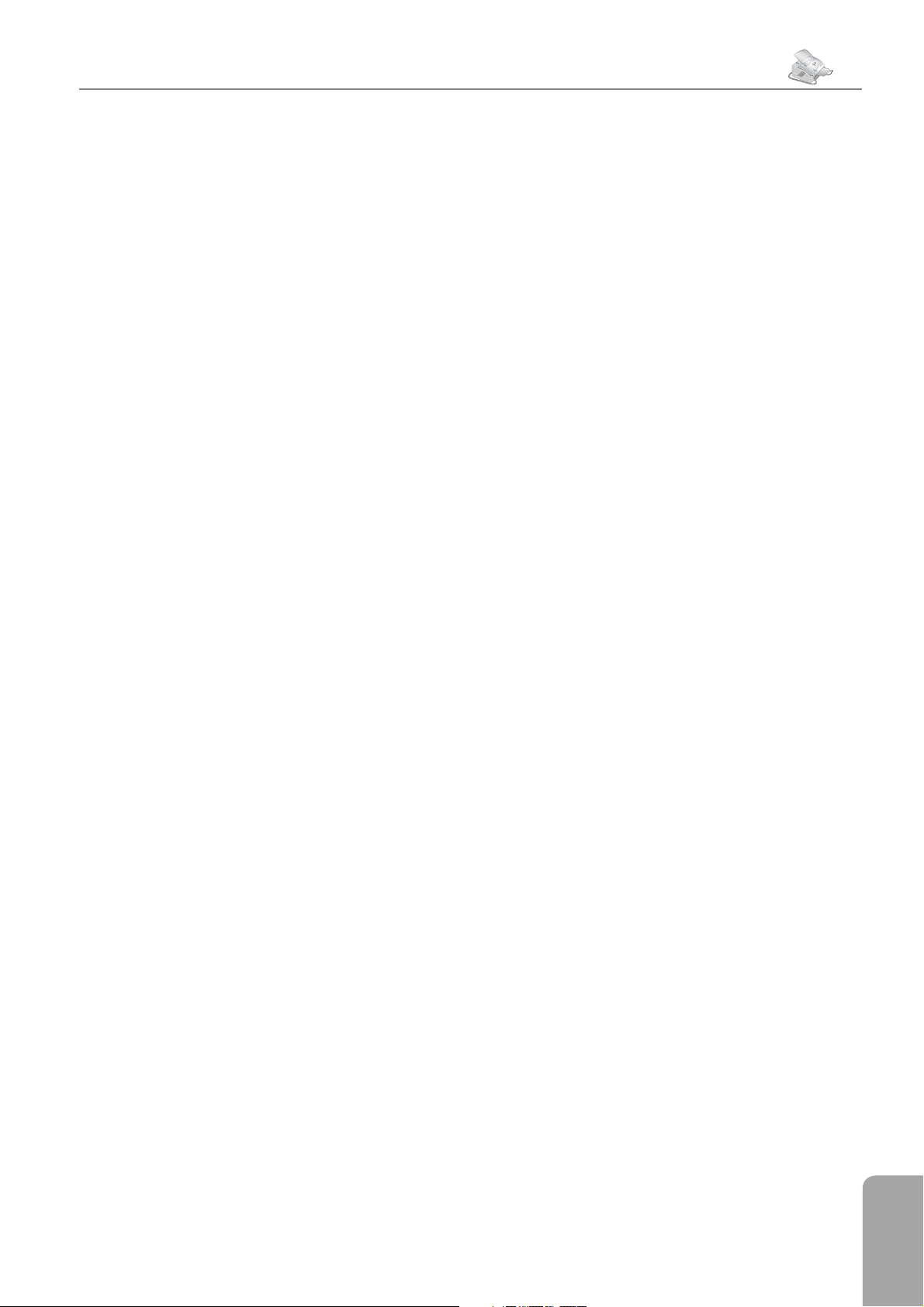
Bijlage
Hoofdstuk Bijlage
47
R
R/PAUSE
toets . . . . . . . . . . . . . 7
Reiniging . . . . . . . . . . . . 37
Resolutie
installatie . . . . . . . . . . 17
instellen . . . . . . . . . . 17
S
Scannen . . . . . . . . . . . . 36
PC-aansluiting . . . . . . . 36
Twain . . . . . . . . . . . . 36
SFINO . . . . . . . . . . . . . 17
instellen . . . . . . . . . . 17
symbool . . . . . . . . . . . 7
toets . . . . . . . . . . . . . 7
SMS . . . . . . . . . . . . . . 29
aanvullende verzendopties . 30
automatisch afdrukken
uitschakelen . . . . . . . . 30
belsignaal . . . . . . . . . . 31
bevestiging . . . . . . . . . 31
centrale . . . . . . . . . . 30
extra apparatuur . . . . . . 14
geldigheidsduur . . . . . . . 31
groen lampje . . . . . . . . . 7
instellingen . . . . . . . . . 30
naam van de afzender . . . 31
SMS lezen . . . . . . . . . 29
SMS ontvangen . . . . . . . 29
SMS printen . . . . . . . . 30
SMS verzenden . . . . . . . 29
SMS wissen . . . . . . . . . 30
subadres . . . . . . . . . . 31
symbool . . . . . . . . . . . 7
toets . . . . . . . . . . . . . 7
verzenden met subadres . . 30
Snelheid
fax . . . . . . . . . . . . . 24
Snelinstallatie . . . . . . . . . . . 9
Snelzoeken
telefoon . . . . . . . . . . 21
Software . . . . . . . . . . . . 32
Companion Suite . . . . . . 32
deïnstalleren . . . . . . . . 33
installeren . . . . . . . . . 32
Paper Port . . . . . . . . . 32
Speciale tekens
toets . . . . . . . . . . . . . 7
Speciale telefoon-aansluitingen . 13
START
toets . . . . . . . . . . . . . 7
STOP
toets . . . . . . . . . . . . . 7
Subadres
instellen . . . . . . . . . . 31
SMS verzenden . . . . . . . 31
Symbolen
LCD-display . . . . . . . . . 7
Systeemeisen . . . . . . . . . . 32
T
Taal
instellen . . . . . . . . . . 16
Technische specificaties . . . . 42
afdruksnelheid . . . . . . . 42
kopieersnelheid . . . . . . 42
opwarmtijd . . . . . . . . . 42
resolutie . . . . . . . . . . 42
scanner snelheid . . . . . . 42
SMS berichtlengte . . . . . 42
SMS geheugen . . . . . . . 42
soort aansluiting . . . . . . 42
transmissiesnelheid . . . . . 42
type . . . . . . . . . . . . 42
Telefoon . . . . . . . . . . . . 20
extra apparatuur . . . . . . 14
groepen . . . . . . . . . . 21
nummerherhaling . . . . . . 20
nummers combineren . . . 21
nummerweergave . . . . . 22
PABX . . . . . . . . . . . . 13
snelzoeken . . . . . . . . . 21
speciale-aansluitingen . . . . 13
telefoonboek . . . . . . . . 20
telefooncentrale . . . . . . 13
Telefoonboek . . . . . . . . . 20
afdrukken . . . . . . . . . . 21
gebruiken . . . . . . . . . . 20
invoeren bewerken . . . . . 20
invoeren wissen . . . . . . 20
nieuwe invoer opslaan . . . 20
toets . . . . . . . . . . . . . 7
Telefooncentrale . . . . . . . . 13
Telefoonkabel
aansluiten . . . . . . . . . . . 9
Tijd
instellen . . . . . . . . . . 16
Tijdstempel . . . . . . . . . . 25
Tips en Trucs . . . . . . . . . . 37
documentenstoring . . . . . 37
papierstoring . . . . . . . . 37
Toetsenbord . . . . . . . . . . 18
Tonercartridge . . . . . . . . . . 9
zwarte beschermfolie . . . 10
Tonerniveau . . . . . . . . . . 11
Twain
scannerdriver . . . . . . . . 36
U
Uitgesteld afroepen
fax . . . . . . . . . . . . . 26
Uitgesteld verzenden . . . . . 26
USB-port . . . . . . . . . . . 6, 33
V
Veiligheidsinstructies . . . . . . . 4
Vergrendelen . . . . . . . . . . 18
cijfertoetsen . . . . . . . . 18
code . . . . . . . . . . . . 18
toetsenbord . . . . . . . . 18
Verklarende woordenlijst . . . 38
afzenderherkenning: . . . . 38
broadcast . . . . . . . . . . 38
buitenlijncode . . . . . . . 38
Call-by-Call: . . . . . . . . 38
Chain Dialing . . . . . . . . 38
CLIP . . . . . . . . . . . . 38
CNG-toon . . . . . . . . . 38
codering . . . . . . . . . . 38
doorkiesnummer . . . . . . 38
energiebesparingsmodus . . 38
extra apparatuur . . . . . . 38
faxgroepen . . . . . . . . . 38
faxschakelaar . . . . . . . . 38
fax afroepen . . . . . . . . 38
geheugen . . . . . . . . . . 38
groepsverzending . . . . . . 38
handshake . . . . . . . . . 38
hardmodem . . . . . . . . 38
hook-Flash-functie . . . . . 38
in de wacht zetten . . . . . 38
journaal . . . . . . . . . . 38
kiespauze . . . . . . . . . . 38
lijst van bellers . . . . . . . 38
modem . . . . . . . . . . . 38
multifrequentie-methode . . 38
niveaugeheugen . . . . . . 38
nummers combineren . . . 39
nummerweergave . . . . . 39
opwarmfase . . . . . . . . 39
parallelle aansluiting . . . . 39
Plug’n’Print-kaart . . . . . . 39
polling . . . . . . . . . . . 39
pulskies-methode . . . . . 39
R-toets . . . . . . . . . . . 40
reductie van
transmissiefouten . . . . . . 40
resolutie . . . . . . . . . . 40
scannen . . . . . . . . . . . 40
seriele aansluiting . . . . . . 40
softmodem . . . . . . . . . 40
stand-alone . . . . . . . . . 40
subadres . . . . . . . . . . 40
telefooncentrale . . . . . . 40
tijdstempel . . . . . . . . . 40
toonkiesfunctionaliteit . . . 40
transmissiesnelheid . . . . . 40
wachtfunctie . . . . . . . . 40
wisselgesprek . . . . . . . . 40
Verklaring van Overeenstemming
Verzenden
fax . . . . . . . . . . . . . 23
Verzending op afroep
fax . . . . . . . . . . . . . 26
Verzendrapport
fax . . . . . . . . . . . . . 24
Volume
belsignaal . . . . . . . . . . 17
Z
Zwarte beschermfolie
Tonercartridge . . . . . . . 10
48
Bijlage

Contact
Mocht u technische problemen hebben, neem dan
a.u.b. contact op met onze technische klantenservice:
Nederland
Telefoon: 0900 - 767 67 60
Fax: 0900 - 767 67 61
België
Telefoon: 070 - 23 34 31
Fax: 070 - 23 34 35
Het CE-merk bevestigt dat het apparaat voldoet aan de betreff ende richtlijnen van de Europese Unie.
Verklaring van Overeenstemming (DoC)
Hierbij verklaart SAGEM Communication Austria
GmbH dat het toestel PHILIPS LPF 825/855 in overeen-
stemming is met de essentiële eisen en de andere relevante
bepalingen van richtlijn 1999/5/EG
Bij deze verklaart SAGEM Communication Austria
GmbH dat deze PHILIPS LPF 825/855 voldoet aan de
essentiële eisen en aan de overige relevante bepalingen van
Richtlijn 1999/5/EC.
Hebt u tonercartridges of andere toebehoren nodig,
bel dan a.u.b. naar onze bestelservice:
Nederland
Telefoon: 0800 - 023 07 11
België
Telefoon: 0800 - 485 88
E-mail: dti.faxinfoline@sagem.com
Internet: www.sagem.com
SAGEM SA
Le Ponant de Paris
27, rue Leblanc
75512 PARIS CEDEX 15
Bezoek onze website als u een afdruk van de DoC nodig
hebt.
Dit product is bestemd voor het gebruik op een analoog publiek telefoonnetwerk (PSTN) en voor het gebruik in het land
dat op het typeplaatje van de verpakking staat aangegeven.
Het gebruik in andere landen kan storingen veroorzaken.
Voor meer informatie kunt u contact opnemen met het technische servicecenter in uw land. Mochten er tijdens het gebruik van uw apparaat problemen optreden, neem dan a.u.b.
eerst contact op met uw vakhandelaar.
De handleiding is gedrukt op chloorvrij gebleekt recyclingpapier. Hiermee wordt aan de hoogste standaards van de
ecologische veiligheid voldaan. De gebruikte kartonnen verpakkingen en de verpakkingselementen van papier en karton
kunnen als oud papier worden gedeponeerd. De plastic folies
gooit u in de recyclingbak of in de restafvalbak, afhankelijk
van de voorschriften in uw land.
Het faxapparaat bevat talrijke materialen die hergebruikt
kunnen worden. Informeer aan het einde van de levensduur
van het apparaat a.u.b. naar de eisen in uw land met betrekking tot hergebruik van oude apparaten.
Deze handleiding is een document zonder verdragskarakter.
Vergissingen, drukfouten en wijzigingen voorbehouden
Copyright © 2004 SAGEM Communication Austria GmbH
251561583-B NL / B (LPF 825/855)
